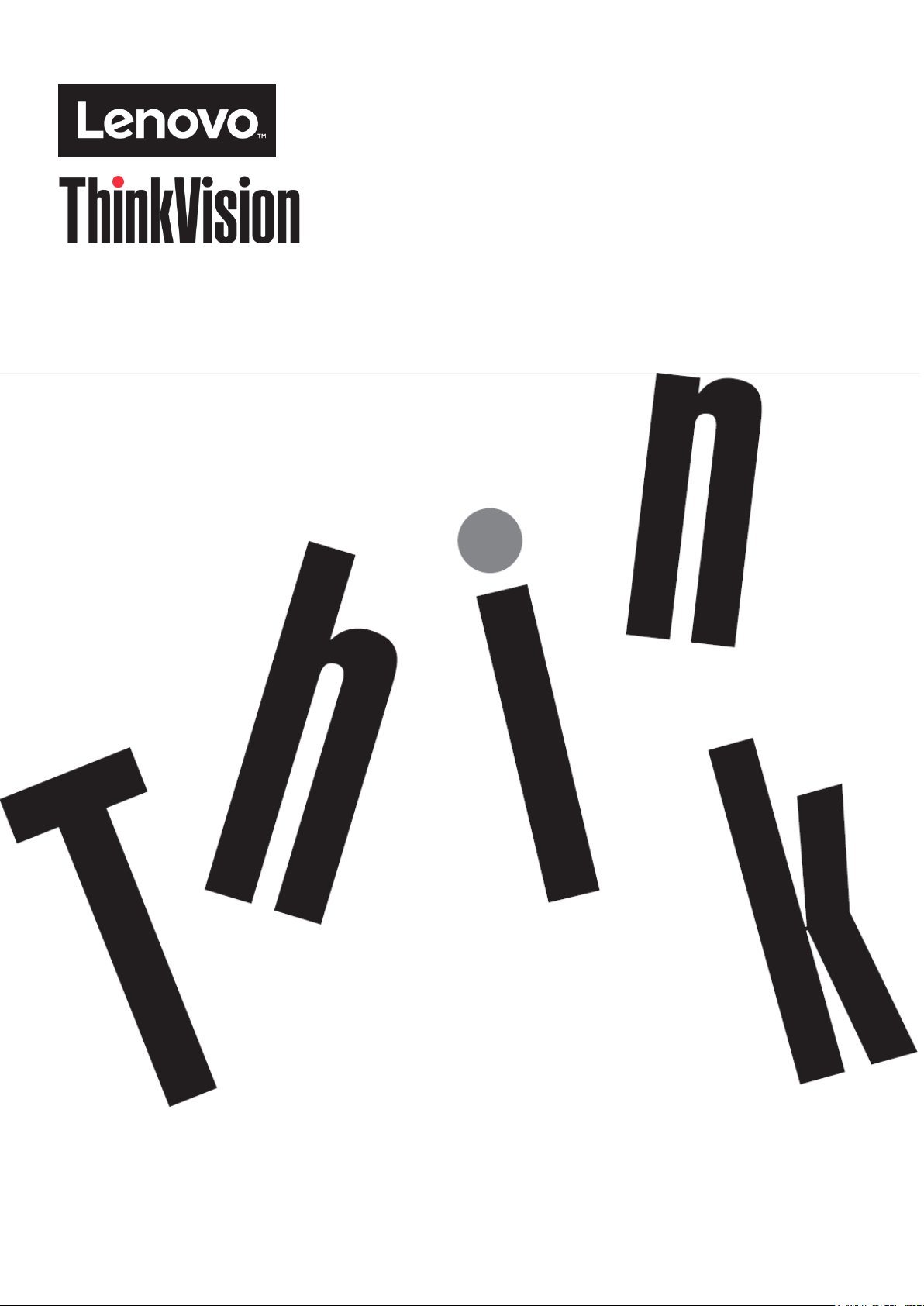
Monitor cu panou de afişare plat T22v-10
Ghidul utilizatorului
Tip echipament: 61BB
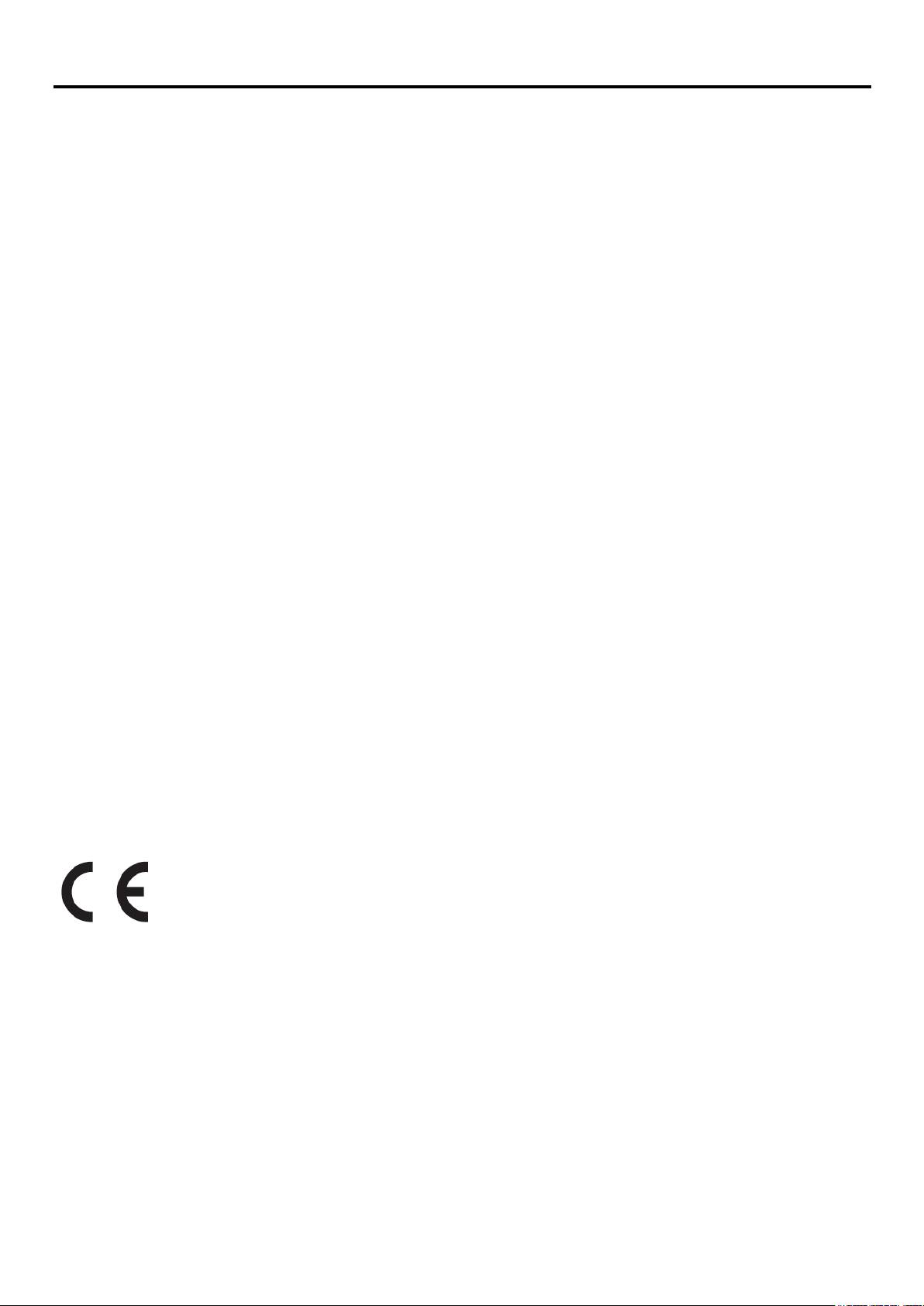
Cod produs
61BB-MAR6-WW
Prima ediție (07 2017)
© Copyright Lenovo 2017
Toate drepturile rezervate.
Produsele, datele, software-ul de computer şi serviciile LENOVO au fost dezvoltate exclusiv pe cheltuială privată şi sunt vândute
entităţilor guvernamentale ca articole comerciale, după cum sunt acestea definite în secţiunea 47 a C.F.R. 2.101, cu drepturi limitate
şi restricţionate privind utilizarea, reproducerea şi dezvăluirea.
NOTĂ CU PRIVIRE LA DREPTURILE LIMITATE ȘI RESTRICŢIONATE: DACĂ produsele, datele, software-ul de computer
sau serviciile sunt livrate în baza unui contract de tip „GSA” (General Services Administration - Administrare servicii
generale), utilizarea, reproducerea sau dezvăluirea este supusă restricţiilor prevăzute în Contractul nr. GS-35F-05925.
© Copyright Lenovo 2017 i
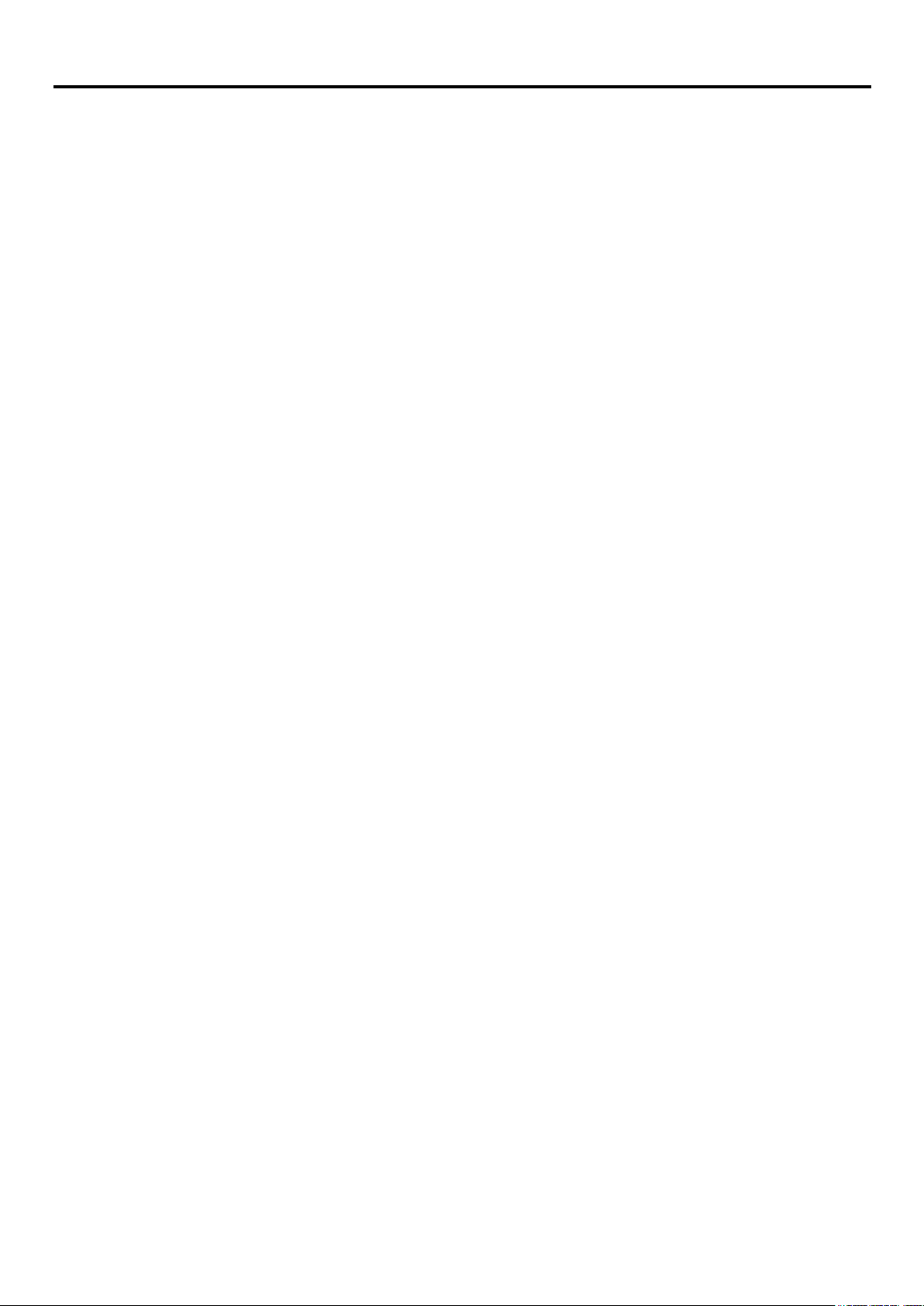
Cuprins
Cod produs ........................................................................................................................................................................ i
Cuprins .............................................................................................................................................................................. ii
Informaţii privind siguranţa ............................................................................................................................................ iii
Indicaţii privind siguranţa şi întreţinerea ...................................................................................................................... iv
Capitolul 1 Noţiuni introductive ................................................................................................................................. 1-1
Conţinutul pachetului livrat ................................................................................................................................. 1-1
Notă privind utilizarea ......................................................................................................................................... 1-1
Prezentare generală a produsului ...................................................................................................................... 1-2
Tipuri de ajustări ................................................................................................................................................. 1-2
Comenzi pentru utilizatori ................................................................................................................................... 1-3
Slot de blocare cu cablu ..................................................................................................................................... 1-3
Cameră IR .......................................................................................................................................................... 1-4
Difuzor ................................................................................................................................................................ 1-5
Configurarea monitorului .................................................................................................................................... 1-6
Conectarea şi pornirea monitorului .................................................................................................................... 1-6
Setare Windows Hello (Doar Windows 10) ........................................................................................................ 1-8
Înregistrarea opţiunii dvs. ................................................................................................................................. 1-10
Capitolul 2 Reglarea şi utilizarea monitorului ....................................................................................................... 2-1
Confort şi accesibilitate ....................................................................................................................................... 2-1
Organizarea spaţiului dvs. de lucru .................................................................................................................... 2-1
Consideraţii de sănătate ..................................................................................................................................... 2-2
Informaţii privind accesibilitatea.......................................................................................................................... 2-5
Reglarea imaginii afişate de monitorul dvs. ........................................................................................................ 2-6
Folosirea comenzilor de acces direct ................................................................................................................. 2-6
Folosirea comenzilor din meniul OSD ................................................................................................................ 2-6
Selectarea unui mod de afişare acceptat ........................................................................................................... 2-9
Rotirea imaginilor ................................................................................................................................................ 2-9
Descriere audio ................................................................................................................................................ 2-10
Înţelegerea modului de gestionare a alimentării ............................................................................................... 2-10
Întreţinerea monitorului ..................................................................................................................................... 2-10
Detaşarea suportului monitorului ...................................................................................................................... 2-11
Montarea pe perete (opţional) .......................................................................................................................... 2-11
Capitolul 3 Informaţii de referinţă ........................................................................................................................... 3-1
Specificaţiile monitorului ..................................................................................................................................... 3-1
Depanare ............................................................................................................................................................ 3-3
Configurare manuală imagine ............................................................................................................................ 3-5
Instalarea manuală a driverului pentru monitor .................................................................................................. 3-5
Instalarea manuală a driverului pentru camera IR în Windows 10..................................................................... 3-7
Informaţii legate de service ................................................................................................................................. 3-8
Anexa A. Service şi asistenţă
Înregistrarea opţiunii dvs. .................................................................................................................................. A-1
Asistenţă tehnică online ..................................................................................................................................... A-1
Asistenţă tehnică prin telefon ............................................................................................................................ A-1
Listă cu numere de telefon internaţionale ......................................................................................................... A-1
Anexa B. Note
Informaţii referitoare la reciclare ........................................................................................................................ B-2
Colectarea şi reciclarea unui computer sau monitor Lenovo scos din uz ......................................................... B-2
Casarea componentelor din computerele Lenovo............................................................................................. B-2
Mărci comerciale ............................................................................................................................................... B-3
Declaraţie de conformitate pentru Turcia .......................................................................................................... B-4
Ucraina RoHS .................................................................................................................................................... B-4
India RoHS ........................................................................................................................................................ B-4
................................................................................................................................................................................................ B-1
................................................................................................................................................................. A-1
ii © Copyright Lenovo 2017
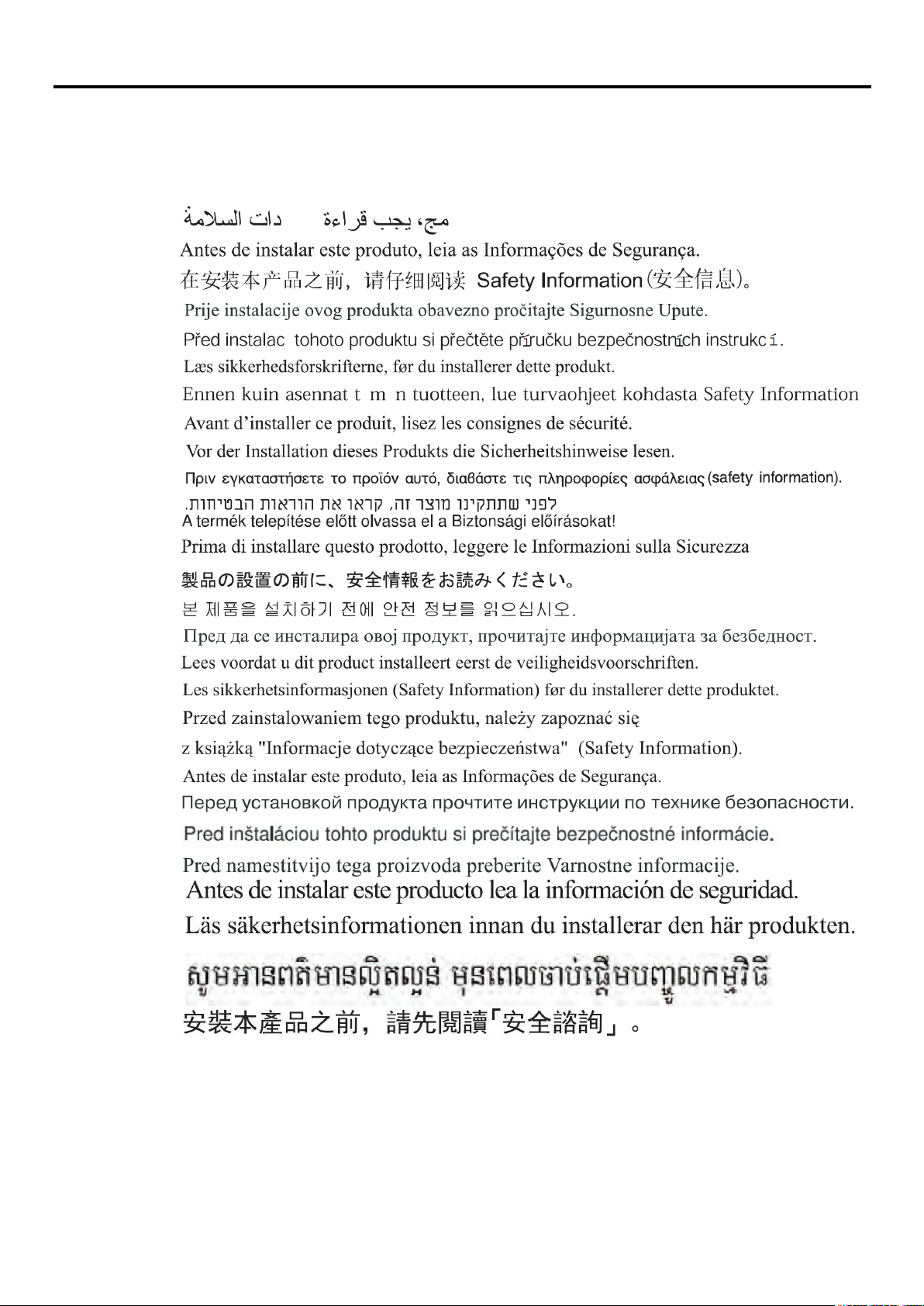
Informaţii privind siguranţa
Indicaţii generale privind siguranţa
Pentru sfaturi care vă vor ajuta să utilizaţi computerul în siguranţă, accesaţi adresa următoare:
http://www.lenovo.com/safety
Citiţi informaţiile privind siguranţa înainte de a instala produsul.
© Copyright Lenovo 2017 iii
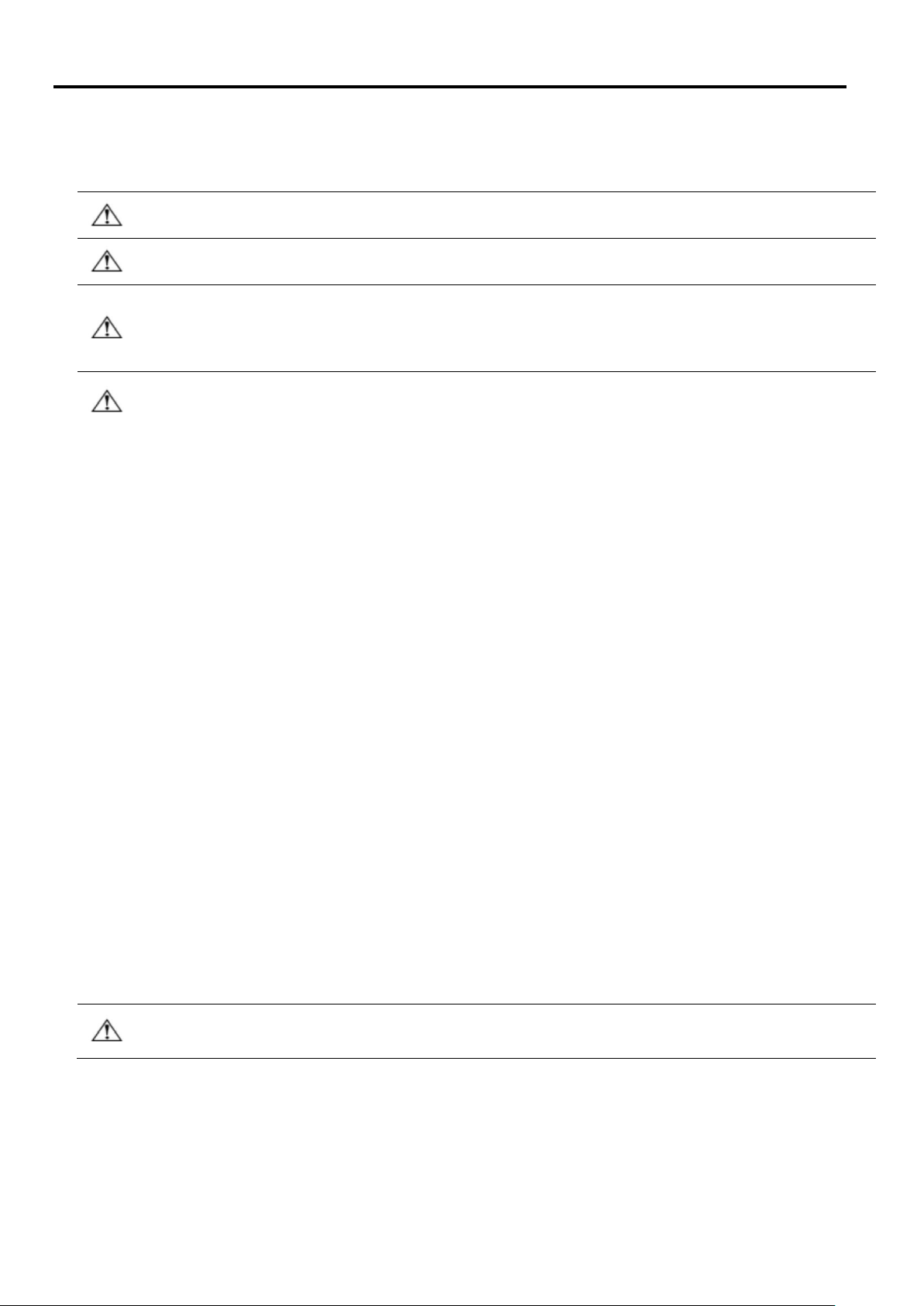
AVERTISMENT: Conectaţi întotdeauna monitorul, computerul şi celelalte echipamente la o priză de alimentare împământată. Pentru a
reduce riscul de electrocutare sau de avariere a echipamentului dvs., nu dezasamblaţi sistemul de împământare al cablului de alimentare.
Fişa de împământare este o caracteristică de siguranţă importantă.
AVERTISMENT: Pentru siguranţa dvs., asiguraţi-vă că priza de alimentare cu împământare la care conectaţi cablul de alimentare este
uşor accesibilă pentru operator şi situată cât mai aproape de echipament. Pentru a întrerupe alimentarea echipamentului, deconectaţi
cablul de alimentare de la priza de alimentare ţinând ferm ştecherul. Nu trageţi niciodată de cablu.
ATENŢIE: Pentru a proteja monitorul şi computerul, conectaţi toate cablurile de alimentare pentru computer şi dispozitivele periferice ale
acestuia (precum un monitor, o imprimantă sau un scanner) la un dispozitiv de protecţie la supratensiune, cum ar fi un prelungitor cu
protecţie la supratensiune sau sursă de alimentare neîntreruptibilă (UPS). Nu toate prelungitoarele oferă protecţie la supratensiuni.
Prelungitoarele trebuie să fie etichetate în mod specific ca având această capacitate. Folosiţi un prelungitor al cărui producător asigură o
politică de înlocuire în caz de prejudiciu, astfel încât să puteţi înlocui echipamentul în cazul în care protecţia la supratensiune funcţionează
defectuos.
ATENŢIE: Împreună cu acest echipament trebuie utilizat un cablu de alimentare certificat. Trebuie avute în vedere reglementările
naţionale referitoare la instalare şi/sau echipare. Trebuie utilizat un cablu de alimentare certificat, nu mai uşor decât un cablu flexibil
obişnuit, din clorură de polivinil, în conformitate cu IEC 60227 (denumire: H05VV-F 3G, 0,75 mm² sau H05VVH2-F2 3G, 0,75 mm²). Se
poate utiliza şi un cablu flexibil din cauciuc sintetic.
ATENŢIE: Nu folosiţi benzen, diluant, amoniac sau orice altă substanţă volatilă pentru a curăţa ecranul sau
carcasa monitorului. Aceste chimicale pot deteriora monitorul. Nu utilizaţi produse de curăţare lichide sau cu
aerosoli. Nu folosiţi niciodată apă pentru a curăţa un ecran LCD.
Indicaţii privind siguranţa şi întreţinerea
Informaţii importante privind siguranţa
Cablul de alimentare este conceput pentru a fi utilizat împreună cu monitorul. Dacă utilizaţi un alt cablu, folosiţi numai
surse de alimentare şi tipuri de conexiuni care sunt compatibile cu acest monitor.
Măsuri de siguranţă
Utilizaţi numai surse de alimentare şi conexiuni compatibile cu acest monitor, după cum este indicat pe
eticheta/placa de pe spatele monitorului.
Asiguraţi-vă că amperajul nominal total al produselor conectate la priză nu depăşeşte amperajul nominal al
acesteia, iar amperajul nominal al produselor conectate la cablul de alimentare nu depășește amperajul
nominal al acestuia. Consultaţi eticheta cu specificaţii electrice pentru a afla care este amperajul nominal
(amperi sau A) pentru fiecare dispozitiv.
Instalaţi monitorul lângă o priză de alimentare la care se poate ajunge cu uşurinţă. Deconectaţi monitorul ţinând
de ştecher şi trăgându-l cu fermitate din priză. Nu deconectaţi niciodată monitorul trăgând de cablul de
alimentare.
Nu lăsaţi niciodată obiecte pe cablul de alimentare. Nu călcaţi pe cablu.
Când utilizaţi suporturi de montare VESA, intrarea pentru curent alternativ trebuie să fie orientată în jos. Nu
orientaţi această intrare în nicio altă poziţie.
Indicaţii privind întreţinerea
Pentru a spori performanţele monitorului şi pentru a-i extinde durata de viaţă:
Nu deschideţi carcasa monitorului şi nu încercaţi să reparaţi produsul. Dacă monitorul nu funcţionează în mod
corespunzător sau a fost scăpat sau deteriorat, contactaţi cel mai apropiat reprezentant, distribuitor sau
furnizorul de servicii Lenovo.
Reglaţi numai comenzile care sunt descrise în instrucţiunile de utilizare.
Opriţi monitorul când nu este utilizat. Puteţi creşte substanţial durata de viaţă a monitorului utilizând un
economizor de ecran şi oprindu-l când nu este utilizat.
Păstraţi monitorul într-o zonă bine ventilată, departe de lumină, căldură sau umiditate excesivă.
Fantele şi orificiile din carcasă au rol pentru ventilaţie. Aceste orificii nu trebuie să fie blocate sau acoperite. Nu
împingeţi niciun fel de obiect în fantele carcasei sau în alte orificii.
Deconectaţi monitorul de la priza de alimentare înainte de a-l curăţa. Nu utilizaţi produse de curăţare lichide
sau cu aerosoli.
Nu scăpaţi monitorul şi nu îl instalaţi pe suprafețe instabile.
Când demontaţi baza monitorului, trebuie să aşezaţi monitorul cu faţa în jos pe o suprafaţă moale pentru a
preveni zgârierea, deteriorarea sau spargerea acestuia.
Curăţarea monitorului
Monitorul este un dispozitiv de afişare de înaltă calitate, care necesită o îngrijire specială atunci când este curăţat.
Pentru a curăţa monitorul, urmaţi paşii de mai jos:
1. Opriţi funcţionarea computerului şi monitorului.
2. Deconectaţi monitorul de la priza de alimentare înainte de a-l curăţa.
3. Ştergeţi ecranul cu o cârpă uscată, moale şi curată. Dacă ecranul necesită o curăţare suplimentară, folosiţi un
agent de curăţare antistatic, special pentru ecrane.
4. Ştergeţi de praf carcasa monitorului. Folosiţi o cârpă umedă pentru a curăţa carcasa. În cazul în care carcasa
necesită o curăţare suplimentară, folosiţi o cârpă curată înmuiată în alcool izopropilic.
5. Conectaţi monitorul la sursa de alimentare.
6. Porniţi monitorul şi computerul.
iv © Copyright Lenovo 2017
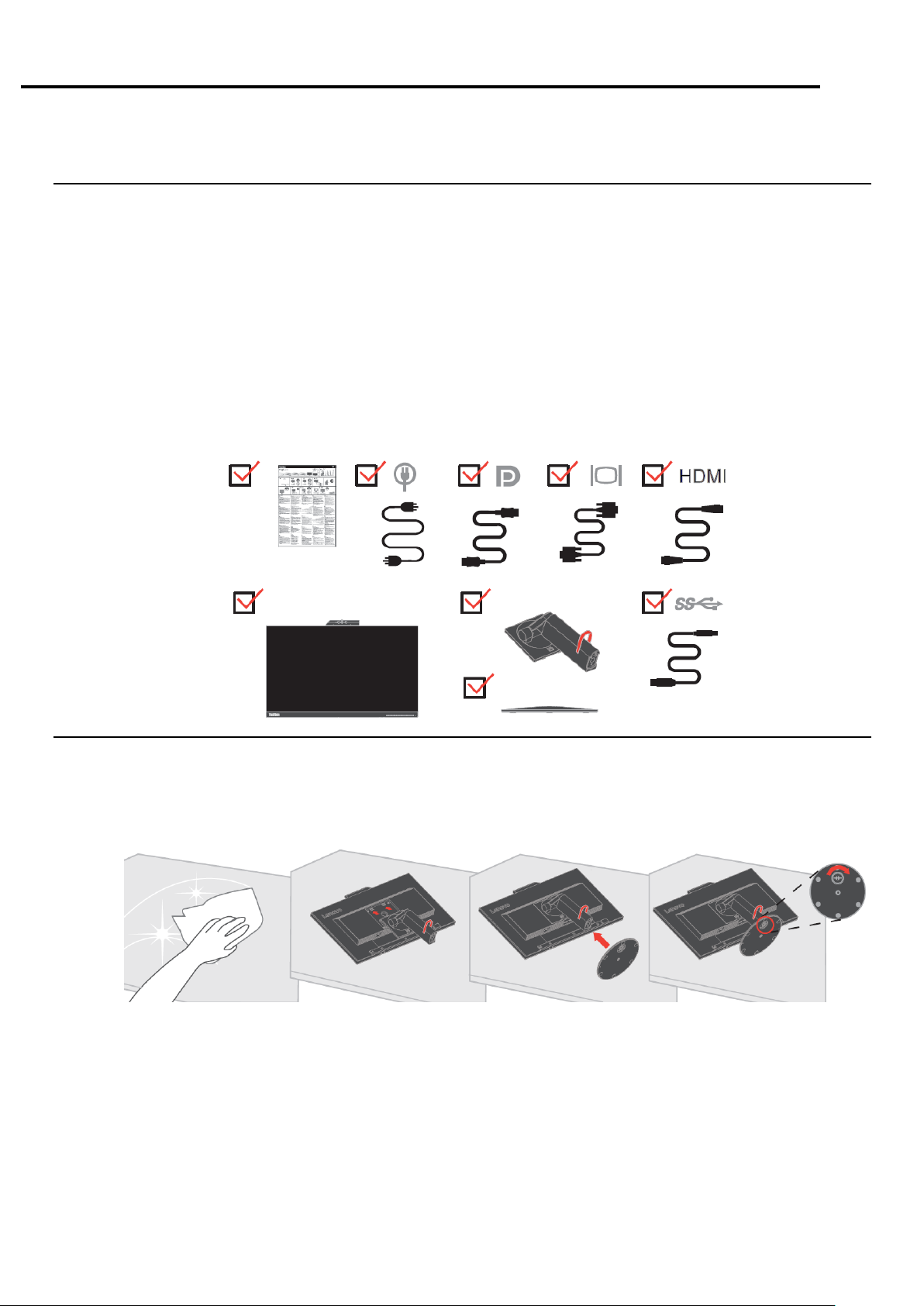
Capitolul 1 Noţiuni introductive
Acest ghid de utilizare conţine informaţii detaliate despre monitorul cu panou de afişare plat ThinkVision
prezentare generală, consultaţi posterul livrat împreună cu monitorul dvs., care conţine configuraţia produsului.
Conţinutul pachetului livrat
Pachetul produsului ar trebui să conţină următoarele articole:
broşură cu informaţii
monitor cu panou de afişare plat
suport pentru monitor
bază pentru monitor
Cablu DP
cablu de alimentare
Cablu de semnal analogic
Cablu USB 3.0
Cablu HDMI
®
T22v-10. Pentru o
Notă privind utilizarea
Consultaţi ilustraţiile de mai jos pentru a instala monitorul.
Notă: nu atingeţi monitorul în zona ecranului. Suprafaţa ecranului este din sticlă şi se poate deteriora
prin manevrare neglijentă sau presiune excesivă.
1. Aşezaţi monitorul cu ecranul cu faţa în jos pe o suprafaţă moale.
2. Aliniaţi consola ansamblului de susţinere cu monitorul.
3. Introduceţi baza înspre monitor până când aceasta se blochează în poziţie.
Notă: Pentru a ataşa un suport de montare VESA, consultaţi secţiunea „Detaching the monitor stand”
(Detaşarea suportului monitorului) de la pagina 2-11.
Capitolul 1. Noţiuni introductive 1-1
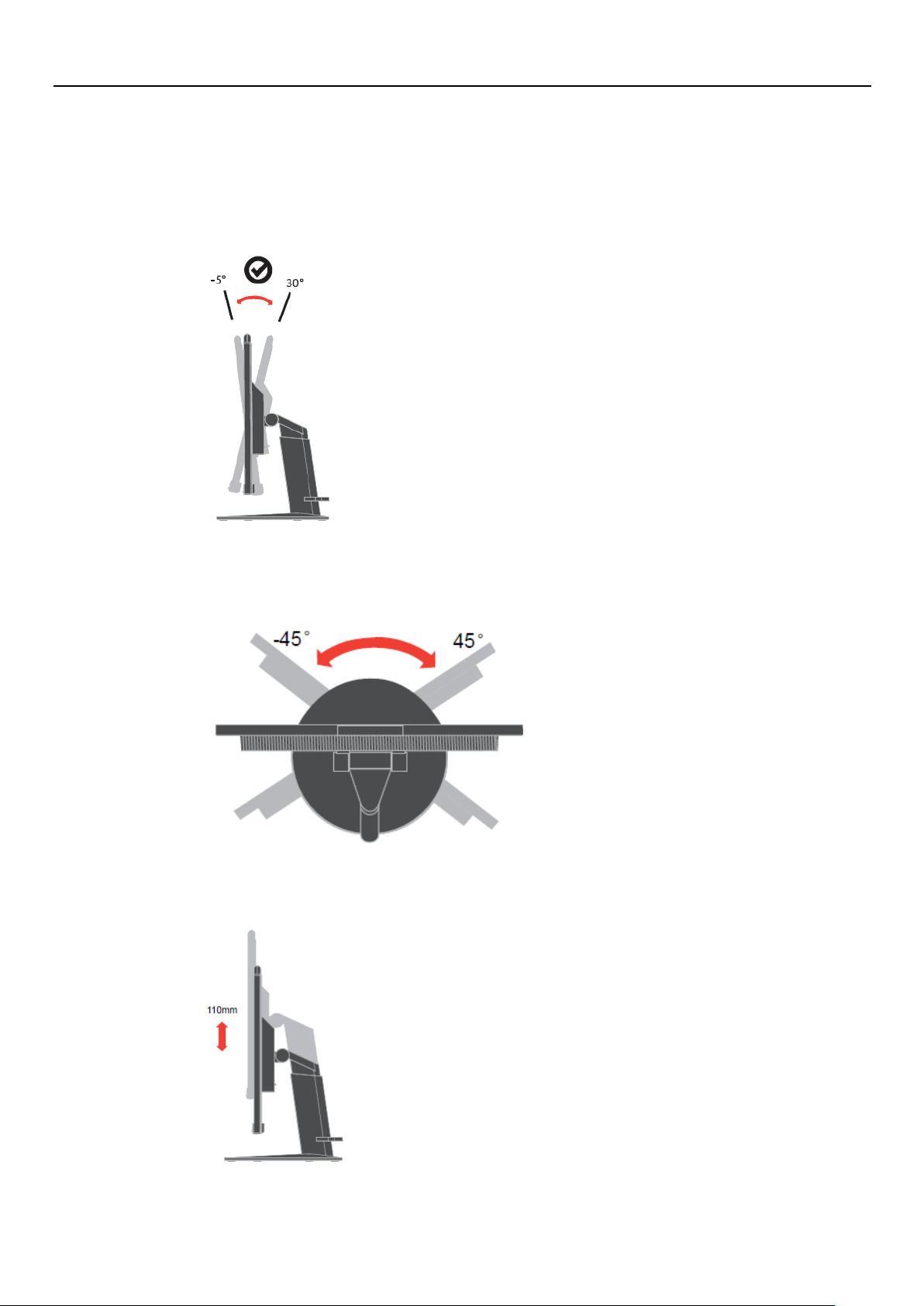
Prezentare generală a produsului
Această secţiune va oferi mai multe informaţii legate de reglarea poziţiilor monitorului, configurarea comenzilor pentru
utilizatori şi utilizarea slotului de blocare cu cablu.
Tipuri de ajustări
Înclinare
Pentru a vedea un exemplu legat de intervalul de înclinare, consultaţi ilustraţia de mai jos.
Pivotare
Datorită suportului încorporat, puteţi înclina şi roti monitorul pentru a obţine cel mai confortabil unghi de
vizualizare.
Ajustare pe înălţime
După ce apăsaţi pe partea superioară a monitorului, puteţi să ajustaţi înălţimea acestuia.
1-2 Ghid de utilizare pentru monitorul cu panou de afişare plat T22v-10
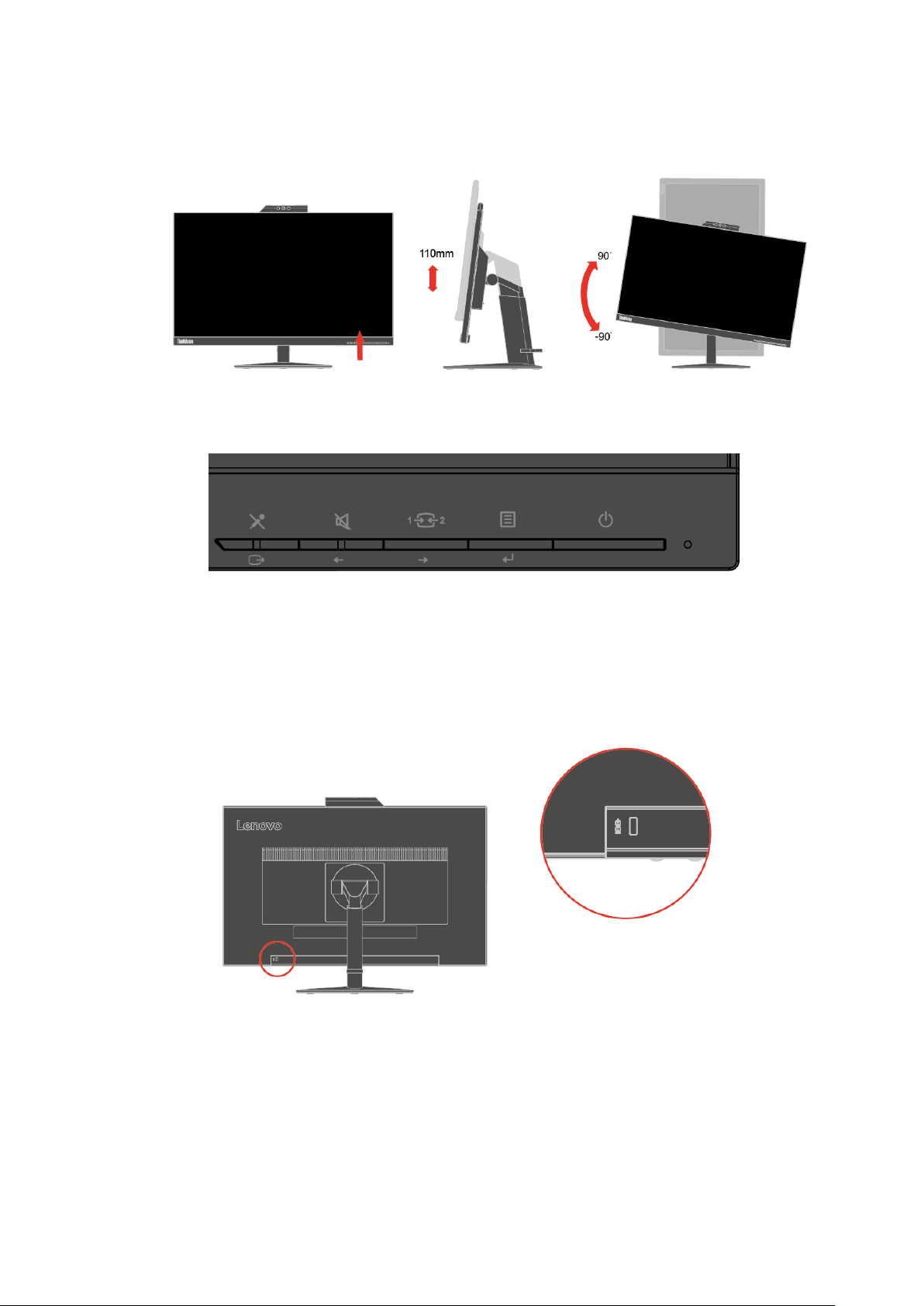
Pivotarea monitorului
- Ajustați înălțimea monitorului înainte de a roti ecranul monitorului. (Asigurați-vă că ecranul
monitorului este ridicat până la punctul cel mai înalt și se înclină în spate la 30°)
- Rotiţi în sens orar sau antiorar până când monitorul se opreşte la 90°.
Comenzi pentru utilizatori
Monitorul dvs. are comenzi pe partea frontală, care sunt utilizate pentru reglarea afişajului.
Pentru informaţii referitoare la modul de utilizare a acestor comenzi, consultaţi secţiunea „Reglarea imaginii
afişate de monitorul dvs.” de la pagina 2-6.
Slot de blocare cu cablu
Monitorul dvs. este prevăzut cu un slot de blocare cu cablu, iar acesta se află în partea din spate a
monitorului. Pentru indicaţii cu privire la ataşarea cablului de blocare, urmaţi instrucţiunile care au
însoţit acest accesoriu.
Capitolul 1. Noţiuni introductive 1-3
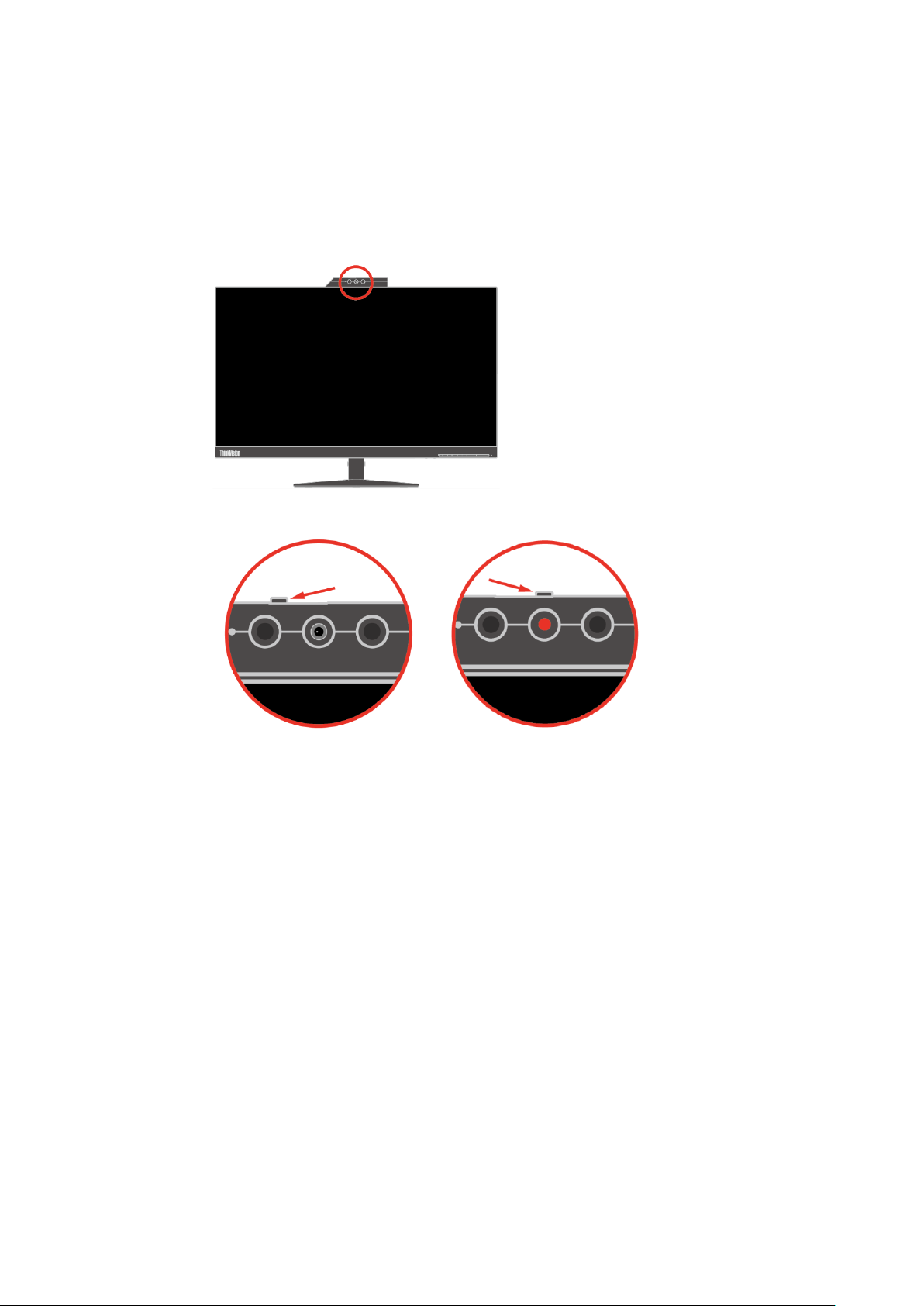
Cameră IR
Monitorul dumneavoastră dipsune de un modul de cameră IR integrată, acesta poate fi folosit ca o
cameră web normală, şi ca mod de autentificare în sistemul de operare Windows 10 folosind funcţia de
recunoaştere facială, după ce se seteayă aplicaţia "Windows Hello".
Notă:
1. Pentru a seta "Windows Hello", vă rugăm să consultaţi "Setare Windows Hello (Doar Windows 10)"
pe pagina 1-8.
2. Pentru a instala driverul de cameră, vă rugăm să consultaţi "Instalarea manuală a driverului pentru
camera IR în Windows 10" pe pagina 3-7.
Glisaţi obturatorul camerei în poziţie deschis sau închis pentru a activa/dezactiva camera.
a. Glisaţi pentru a deschide. b. Glisaţi pentru a închide.
1-4 Ghid de utilizare pentru monitorul cu panou de afişare plat T22v-10
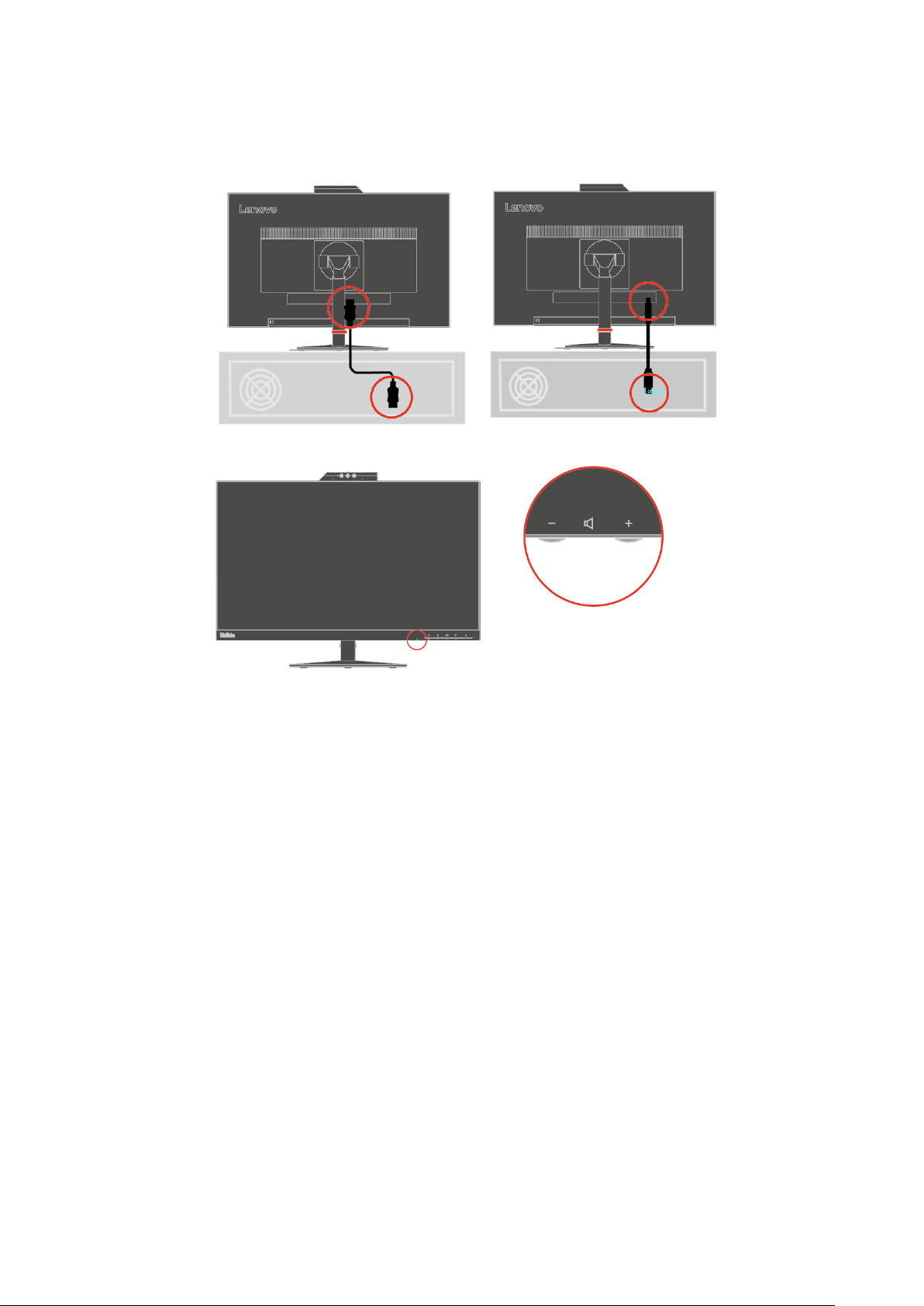
Imaginea 1
Imaginea 2
Difuzor
Monitorul dvs. are încorporată o pereche de difuzore cu puterea de 3 W, putând accepta ieşirile
audio DP şi ieşirile audio USB. Trebuie să conectaţi cablul USB atunci când utilizaţi canalul audio
USB (imaginea 2). Ieşirea audio DP nu necesită un cablu USB, ci un cablu DP (imaginea 1).
Folosiţi butonul de control al volumului pentru a ajusta volumul.
Notă: Pentru a preveni posibilele injurii auditive, nu ascultaţi la volum mare pentru perioade
îndelungate.
Atenţionare pentru presiune sonoră excesivă de la căşti intraauriculare şi normale.
Presiunea sonoră excesivă de la căşti intraauriculare şi normale poate cauza pierderea
auzului. Ajustarea egalizatorului la maxim creşte voltajul de ieşire al căştilor intraauriculare şi
normale, ca urmare va creşte şi presiunea sonoră.
Capitolul 1. Noţiuni introductive 1-5
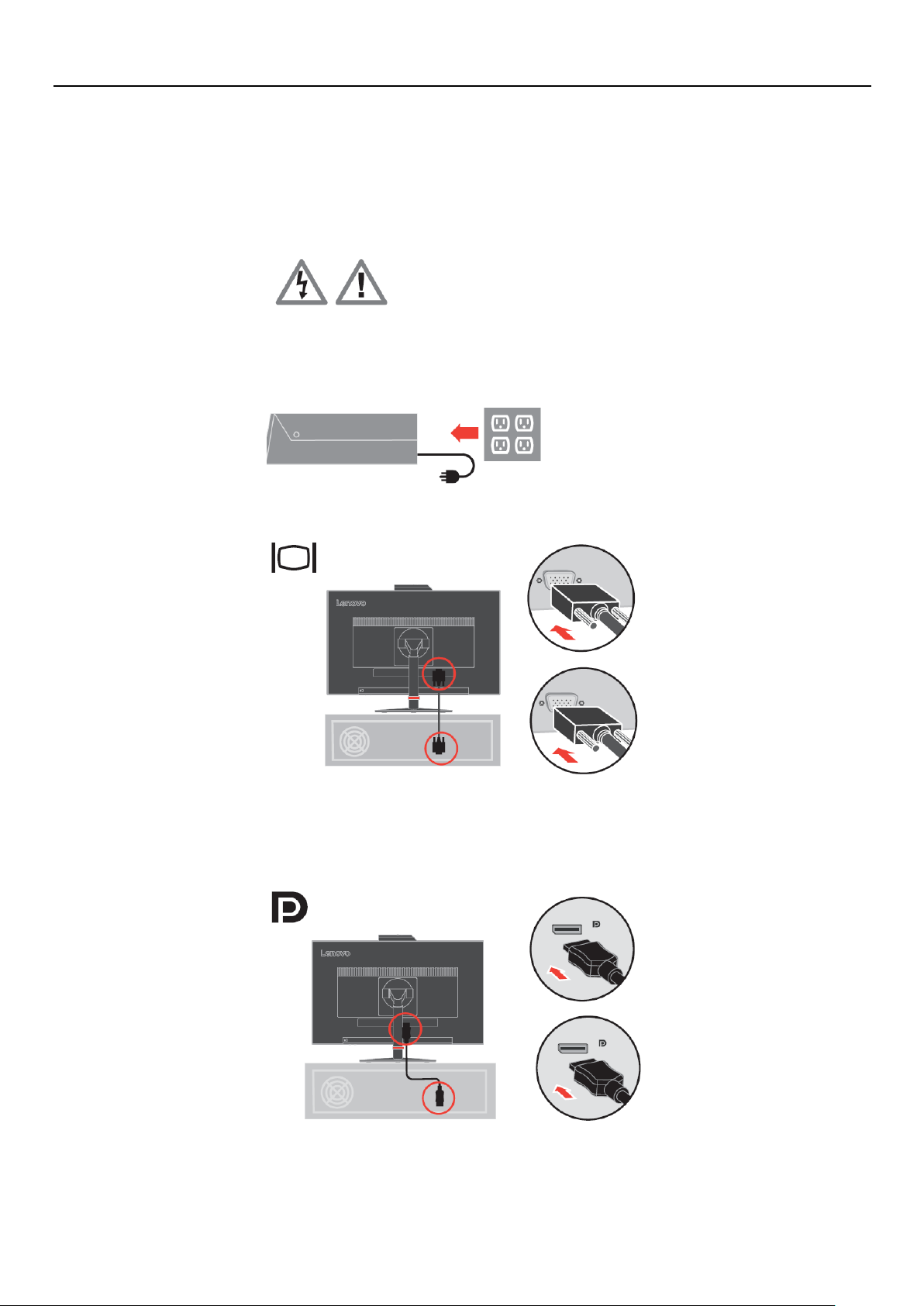
Configurarea monitorului
Această secţiune oferă informaţii care vă ajută să configuraţi monitorul.
Conectarea şi pornirea monitorului
Notă: este necesar să citiţi informaţiile de siguranţă din broşură înainte de a continua cu această procedură.
1. Opriţi funcţionarea computerului şi a tuturor dispozitivelor ataşate, după care deconectaţi cablul
de alimentare al computerului.
2. Conectaţi un capăt al cablului de semnal analogic la conectorul D-SUB al monitorului şi celălalt
capăt la partea din spate a computerului.
3. Conectaţi un capăt al cablului DP la conectorul DP din spatele computerului şi celălalt capăt la
conectorul DP al montorului. Lenovo recomandă clienţilor care au nevoie să utilizeze intrarea
DisplayPort a monitorului să achiziţioneze „cablul DisplayPort la DisplayPort 0A36537”.
Pentru mai multe informaţii, accesaţi:
www.lenovo.com/support/monitoraccessories
1-6 Ghid de utilizare pentru monitorul cu panou de afişare plat T22v-10
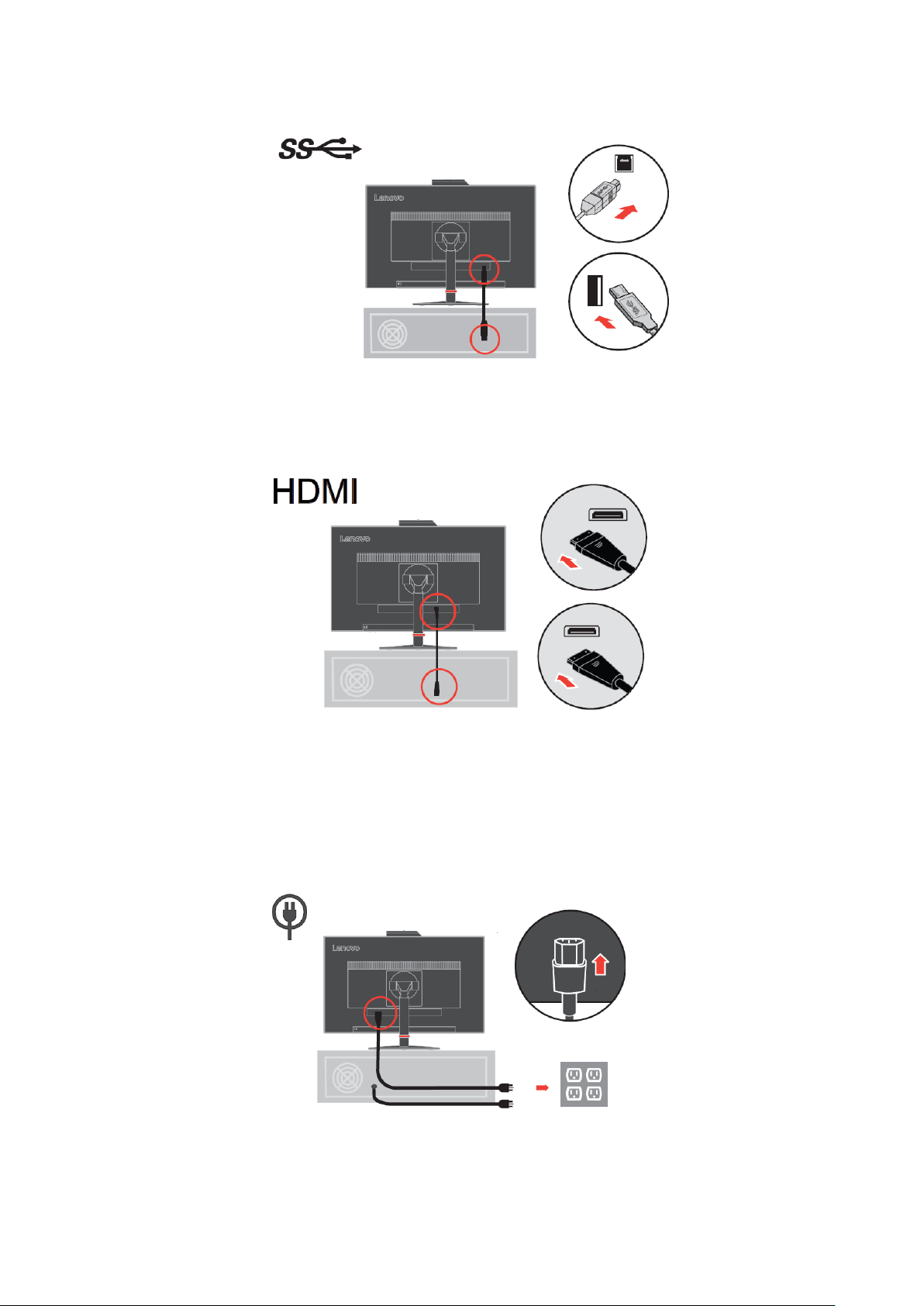
4. Conectaţi un capăt al cablului USB 3.0 la conectorul USB din spatele computerului şi celălalt
capăt la conectorul USB pentru transmiterea ascendentă a datelor al montorului.
5. Conectaţi un capăt al cablului HDMI la conectorul HDMI din spatele computerului şi celălalt capăt
la conectorul HDMI al montorului. Lenovo recomandă clienţilor care au nevoie să utilizeze
intrarea HDMI a monitorului să achiziţioneze „cablul Lenovo HDMI la HDMI OB47070”.
Pentru mai multe informaţii, accesaţi:
www.lenovo.com/support/monitoraccessories
6. Conectaţi cablul de alimentare al monitorului şi cablul de alimentare al computerului în prize
electrice împământate.
Notă: Împreună cu acest echipament trebuie utilizat un cablu de alimentare certificat. Trebuie
avute în vedere reglementările naţionale referitoare la instalare şi/sau echipare. Trebuie utilizat
un cablu de alimentare certificat, nu mai uşor decât un cablu flexibil obişnuit, din clorură de
polivinil, în conformitate cu IEC 60227 (denumire: H05VV-F 3G, 0,75 mm² sau H05VVH2-F2
3G, 0,75 mm²). Se poate utiliza şi un cablu flexibil din cauciuc sintetic, conform cu standardul
IEC 60245 (denumire: H05RR-F 3G, 0,75 mm²).
Capitolul 1. Noţiuni introductive 1-7
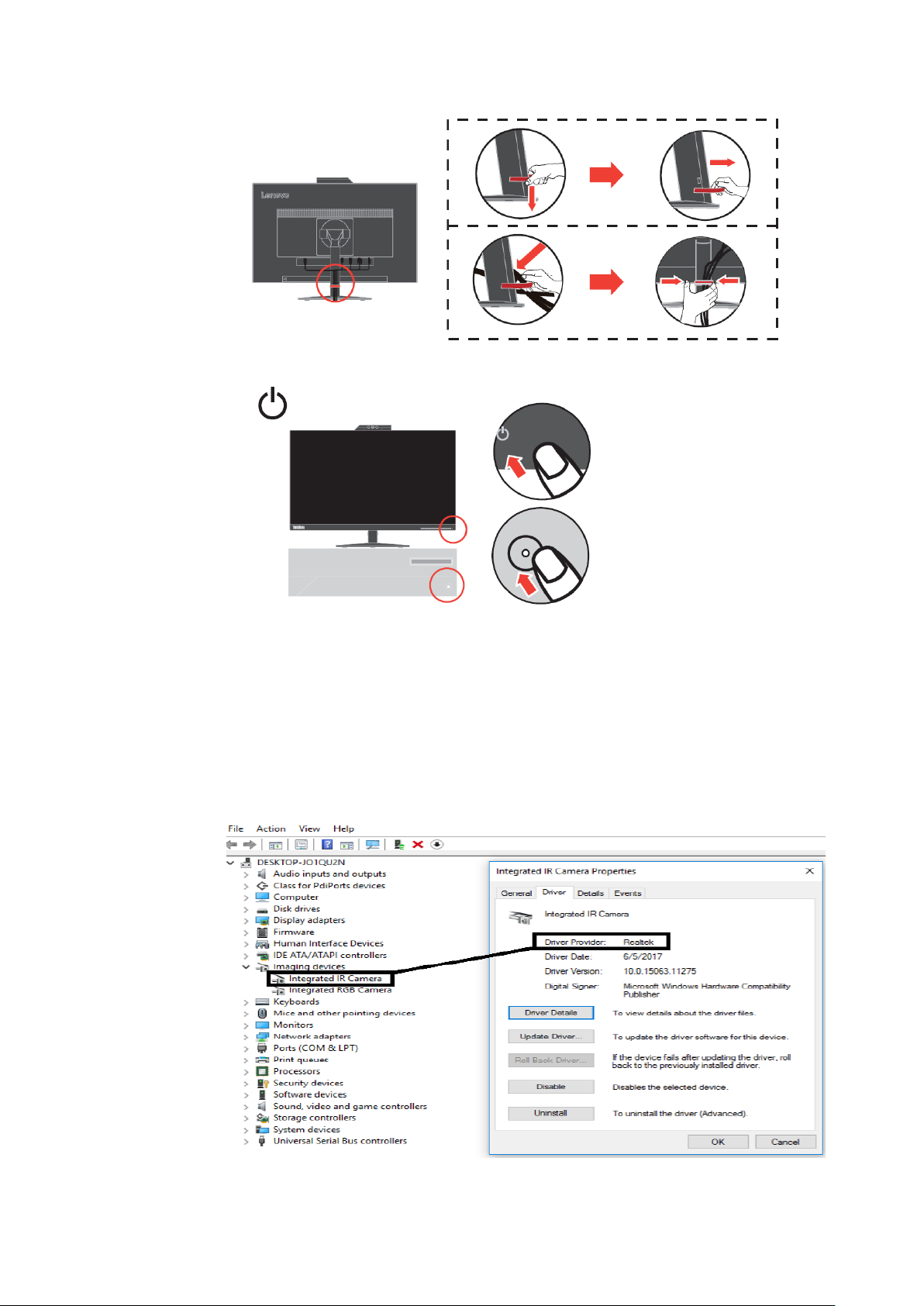
7. Montaţi componenta de fixare a cablurilor după cum se arată mai jos.
8. Porniţi funcţionarea monitorului şi computerului.
9. Pentru a instala driverul pentru monitor, trebuie să descărcaţi acest driver de pe site-ul web
Lenovo (http://support.lenovo.com/docs/t22v_10) şi să urmaţi instrucţiunile de la pagina 3-5.
Setare Windows Hello (Doar Windows 10)
Notă: Pentru a seta ”Windows Hello”, efectuați următoarele:
1. Instalați driverul de cameră IR.
Notă: Pentru a instala driverul de cameră, vă rugăm să consultaţi "Instalarea manuală a driverului
pentru camera IR în Windows 10" pe pagina 3-7.
2. Confirmaţi faptul că driverul a fost instalat corect. (Vezi managerul de dispozitive şi confirmaţi
că furnizorul driverului de cameră IR este "Realtek". Vezi mi jos.)
1-8 Ghid de utilizare pentru monitorul cu panou de afişare plat T22v-10

3. Apăsaţi "Windows" + "I", după care faceţi clic pe Conturi, alegeţi " Opţiuni de autentificare " .
4. Setați numărul PIN
5. Activaţi recunoaşterea facială făcând clic pe Setare, Începeţi
6. Scanarea informaţiilor faciale şi activarea recunoaşteri faciale pentru a debloca calculatorul
Capitolul 1. Noţiuni introductive 1-9

Înregistrarea opţiunii dvs.
Vă mulţumim că aţi achiziţionat acest produs Lenovo
înregistra opţiunea şi pentru a ne oferi informaţii care vor ajuta Lenovo să vă ofere servicii mai
bune în viitor. Informaţiile de la dvs. sunt preţioase pentru a ne ajuta să dezvoltăm produse şi
servicii relevante pentru dvs., precum şi să găsim modalităţi mai bune de a comunica cu dvs. Vă
puteţi înregistra opţiunea pe următorul site web:
http://www.lenovo.com/register
Lenovo vă va trimite informaţii şi actualizări pentru produsul înregistrat, cu excepţia cazului în care
indicaţi în chestionarul de pe site-ul nostru web că nu doriţi să primiţi informaţii suplimentare.
®
. Acordaţi-vă câteva momente pentru a vă
1-10 Ghid de utilizare pentru monitorul cu panou de afişare plat T22v-10

Capitolul 2 Reglarea şi utilizarea monitorului
Această secţiune vă va oferi informaţii cu privire la reglarea şi utilizarea monitorului.
Confort şi accesibilitate
O bună ergonomie este importantă pentru a obţine maximul de la computerul dvs.
personal şi pentru a evita disconfortul. Organizaţi spaţiul de lucru şi echipamentele pe
care le utilizaţi astfel încât acestea fie în acord cu nevoile dvs. individuale şi cu tipul
de activitate pe care o desfăşuraţi. De asemenea, creaţi-vă un stil de muncă sănătos
pentru a maximiza performanţele şi confortul în timpul utilizării computerului.
Organizarea spaţiului dvs. de lucru
Utilizaţi o suprafaţă de lucru care să aibă o înălţime corespunzătoare şi un spaţiu de
lucru suficient, care să vă permită să lucraţi în condiţii confortabile.
Organizaţi-vă spaţiul de lucru astfel încât acesta să fie în acord cu modul în care
folosiţi materialele şi echipamentele. Păstraţi spaţiul de lucru curat şi liber pentru
materialele pe care le folosiţi de obicei şi aşezaţi cât mai la îndemână obiectele pe
care le utilizaţi cel mai frecvent, cum ar fi mouse-ul computerului sau telefonul.
Dispunerea şi modul de instalare a echipamentului joacă un rol important în poziţia
dvs. de lucru. Următoarele subiecte descriu modul de optimizare a dispunerii
echipamentelor, cu scopul de a obţine şi menţine o poziţie de lucru eficientă.
Poziţionarea monitorului pentru un unghi de vizualizare optim:
Poziţionaţi şi reglaţi monitorul computerului pentru a beneficia de un unghi de
vizualizare confortabil, luând în considerare următoarele elemente:
Distanţa faţă de afişaj: Distanţele optime faţă de monitoare variază de la
aproximativ 510 mm până la 760 mm (de la 20 in până la 30 in) şi pot varia în funcţie
de lumina ambientală şi de ora din zi. Puteţi obţine diferite distanţe de vizionare prin
repoziţionarea monitorului sau prin modificarea poziţiei dvs. sau a scaunului. Alegeţi
cea mai confortabilă distanţă de vizionare pentru dvs.
Înălţimea monitorului: Poziţionaţi monitorul astfel încât capul şi gâtul să fie
într-o poziţie confortabilă şi neutră (verticală, ridicată). Dacă monitorul nu are reglaje
pentru înălţime, ar putea fi necesar să aşezaţi cărţi sau alte obiecte robuste sub baza
monitorului pentru a obţine înălţimea dorită. O indicaţie generală este să poziţionaţi
monitorul astfel încât, atunci când sunteţi aşezat confortabil, partea de sus a
ecranului să fie la înălţimea ochilor sau puţin sub aceasta. Important este să vă
asiguraţi că reglaţi înălţimea monitorului astfel încât linia dintre ochii dvs. şi centrul
ecranului să corespundă preferinţelor dvs. privind distanţa de vizionare şi astfel încât
să obţineţi o vizualizare confortabilă, când muşchii ochilor sunt într-o stare de
relaxare.
Înclinare: Reglaţi înclinarea monitorului pentru a optimiza aspectul conţinutului
de pe ecran şi pentru a avea capul şi gâtul în poziţia preferată.
Locaţie generală: Poziţionaţi monitorul astfel încât să evitaţi strălucirile sau
reflexiile de pe ecran provocate de lumina de deasupra sau de la o fereastră din
apropiere.
În continuare sunt enumerate câteva sfaturi pentru a beneficia de o vizionare
confortabilă a monitorului:
Asiguraţi o iluminare adecvată pentru tipul de activitate pe care o desfăşuraţi.
Utilizaţi comenzile pentru luminozitate şi contrast ale monitorului, precum şi
comenzile de ajustare a imaginii, dacă acestea există, pentru a optimiza imaginea de
pe ecran şi pentru a vă satisface preferinţele vizuale.
Păstraţi ecranul monitorului curat, astfel încât să vă puteţi concentra asupra
conţinutului de pe ecran.
Orice activitate vizuală concentrată şi susţinută poate fi obositoare pentru ochii dvs.
Din când în când, îndepărtaţi ochii de la ecranul monitorului şi focalizaţi-i pe un obiect
îndepărtat, pentru a permite acestora să se relaxeze. Dacă aveţi întrebări cu privire la
oboseala ochilor sau la disconfortul vizual, consultaţi un doctor specialist pentru a
obţine sfaturi.
2-1 Ghid de utilizare pentru monitorul cu panou de afişare plat T22v-10

Lumină indirectă
Ferestre
Ecran
Lampă de
lucru
Jaluzele
Consideraţii de sănătate
Expunerea prelungită la ecranele de calculator pot cauza oboseală vizuală temporară. Factori
ca mediul de lucru, obiceiuri şi posturi de lucru, vibraţii ale ecranului şi lumina albastră pot
contribui la această condiţie. Pentru a minimaliza oboseala vizuală se pot face unele ajustări
la staţiile de lucru sau se pot folosi ecrane de calculator potrivite cu funcţii care reduc stresul
ocular.
Mediu
Oboseala vizuală este afectată de mediul de lucru. Reducerea strălucirii şi iluminarea potrivită
ajută la minimalizarea acestei condiţii.
Reducerea strălucirii
Strălucirea poate fi redusă prin
a) Schimbarea poziţiei oricărei surse de lumină care cauzează strălucirea.
b) Dotarea surselor de lumină cu difuzoare sau abajururi potrivite.
c) Folosirea de perdele sau jaluzele pe ferestre pentru a minimaliza strălucirii cauzate de
razele directe ale soarelui.
d) Ajustarea poziţiei monitorului încât să fie perpendiculară la sursa de lumină sau ferestre.
e) Folosirea unui ecran anti-strălucire - Monitoarele ThinkVision dispun de un tratament de
suprafaţă anti-strălucire care dispersează lumina pentru o folosire fără reflecţii.
Iluminare
Iluminarea potrivită este necesară pentri a evita strălucirea şi oboseala vizuală. Iluminarea
excesivă sau insuficientă face ca imaginea afişată pe ecran să fie mai greu de văzut. La
modul general, iluminarea nu trebuie să depăşească 750 lux, iar nivelul între 300 - 500 lux
este cel mai potrivit pentru munca la calculator la birou. Aranjamentele de iluminare
recomandate includ poziţionarea staţiei de lucru departe de razele directe ale soarelui sau
folosirea iluminării de deasupra capului cu paravane care reduc strălucirea.
Obiceiuri de lucru
Expunerea de lungă durată la ecrane de calculator pot cauza oboseală vizuală. Simptomele
includ dureri de cap, arsura ochilor, vedere înceţoşată şi disconfort. Pentru a minimaliza
oboseala vizuală, utilizatolăsa oorii de calculator pot schimba obiceiurile de lucru pentru a
lăsa ochii să se relaxeze şi să-şi revină.
Pauzele
Utilizatorii de computere trebuie să ia cu regularitate pauze de la vizionarea ecranului, mai
ales dacă lucrează timp îndelungat. În general, se recomandă să faceţi pauze scurte (5 - 15
min.) după 1 - 2 ore de lucru continuu la computer. Pauze scurte şi frecvente sunt mai
recomandate decât pauzele mai lungi.
Privirea obiectelor aflate la distanţă
De obicei, utilizatorii clipesc mai rar atunci când sunt în faţa ecranului monitorului. Pentru a
minimiza solicitarea şi uscarea ochilor, utilizatorii trebuie să se odihnească periodic,
concentrându-se asupra unor obiecte aflate la distanţă.
Exerciţii ale ochilor şi gâtului.
Unele exerciţii reduc oboseala vizuală şi previn instaurarea timpurie a problemelor
Capitolul 2. Reglarea şi utilizarea monitorului 2-2

1,5 ori diagonala ecranului
musculo-scheletale. Este recomandată repetarea frecventă a acestor exerciţii. Cu toate
acestea, dacă simptomele persistă, este recomandat să consultaţi un medic.
Exerciţii pentru ochi:
1. Priviţi alternativ în sus şi în jos, păstrând corpul şi capul în poziţie verticală.
2. Rotiţi încet ochii pentru a privi spre stânga şi spre dreapta.
3. Rotiţi ochii pentru a privi obiectele din colţul din dreapta sus şi apoi din dreapta jos.
Procedaţi la fel pentru a privi obiectele din stânga sus şi din stânga jos.
Exerciţii pentru gât:
1. Relaxaţi mâinele lângă corp. Înclinaţi uşor capul în faţă pentru a întinde gâtul. Menţineţi 5
secunde.
2. Relaxaţi mâinele lângă corp. Întoarceţi capul la dreapta. Menţineţi 5 secunde. Apoi
întoarceţi capul la stânga.
3. Relaxaţi mâinele lângă corp. Înclinaţi capul la stânga. Menţineţi 5 secunde. Apoi înclinaţi
capul la dreapta.
Postura de lucru
Poziţia de lucru potrivită ajută la minimalizarea disconfortului ocular. Poziţia de şezut şi
poziţionarea ideală al monitorului sunt esenţiale pentru o experienţă de lucru confortabilă.
Poziţia de şezut
Poziţionare monitorului prea aproape sau prea departe poate duce la oboseală vizuală.
Distanţele mari pot cauza ca utilizatorii să se încline în faţă pentru a vedea textele mici, ceea ce
oboseşte ochii şi corpul. Distanţele mici pe de altă parte obosesc ochii prin solicitarea unui efort
mai mare de focalizare şi de asemenea fac ca utilizatorii să stea în poziţii ciudate (de ex.
înclinarea capului, tastarea cu mâinile întinse, etc.)
Distanţa recomandată între ochi şi ecranul monitorului este de 1,5 ori diagonala ecranului.
Soluţiile pentru a realiza aceste condiţii de distanţă într-un birou aglomerat includ distanţarea
biroului de perete sau despărţitor pentru a ace loc monitorului, folosirea panourilor de afişare
plate sau compacte, aşezarea monitorului pe colţul biroului sau aşezarea tastaturii pe un sertar
ajustabil pentru a crea un spaţiu de lucru mai adânc.
Monitoarele ThinkVision sunt proiectate pentru a maximiza spaţiul de lucru (de ex. profile
subţiri, compatibile cu sistemele de montare ThinkCentre Tiny, management practic al
cablurilor, etc.)
2-3 Ghid de utilizare pentru monitorul cu panou de afişare plat T22v-10

Ungiul de vizualizare
Oboseala şi durerea de gât poate rezulta din întoarcerea prelungită a capului pentru a vedea obiecte
pe ecranul monitorului. Pentru minimizarea acestora poziţionaţi monitorul direct în faţă, astfel încât
capul, gâtul şi corpul să fie îndreptate spre ecran. Este recomandat ca monitorul să nu fie poziţionat la
mai mult de 35 de grade în stânga sau dreapta capului.
Monitoarele nu trebuiesc plasate prea sus sau prea jos, deoarece acesta contribuie şa postura
ciudată care va avea ca rezultat oboseala muşchilor.
Reducerea vibraţiilor
Vibraţiile monitorului se referă la schimbarea repetată a intensităţii iluminării monitorului. Această
schimbare este cauzată de factori multipli incluzând, dar nelimitându-se la fluctuaţii de tensiune.
Reducerea vibraţiilor minimizează oboseala ochilor şi durerile de cap. Monitoarele ThinkVision permit
utilizatorilor să folosească moduri de afişaj la frecvenţe înalte care pot reduce eficient vibraţiile.
Reducere lumină albastră
Preocupările privind lumina albastră care afectează sănătatea ochilor s-au amplificat de-a
lungul anilor. Lumina albastră are lungimea de undă cuprinsă între 300 nm şi 500 nm.
Monitoarele au o setare din fabrică care reduce emisiile de lumină albastră. Folosind setările
din meniul OSD, utilizatorii pot activa modul de reducere a luminii albastre pe aceste
monitoare.
1. Apăsaţi pentru a deschide meniul OSD principal.
Capitolul 2. Reglarea şi utilizarea monitorului 2-4

2. Folosiţi sau pentru a vă deplasa de la o pictogramă la alta. Selectaţi
pictograma (pentru reglarea proprietăţilor imaginii) şi apăsaţi pentru a accesa
această funcţie.
3. Folosiţi sau pentru a vă deplasa de la un articol la altul. Selectaţi Reducere
lumină albastră şi apăsaţi pentru a accesa această funcţie.
4. Selectaţi Dezactivat sau Activat şi apăsaţi pentru a activa sau a dezactiva funcţia
de reducere a luminii albastre.
Informaţii privind accesibilitatea
Lenovo se angajează să ofere un acces cât mai facil la informaţii şi tehnologie pentru
persoanele cu handicap. Cu ajutorul tehnologiile de asistare, utilizatorii pot accesa
informaţii în modul cel mai adecvat în funcţie de dizabilităţile lor. Unele dintre aceste
tehnologii sunt deja incluse în sistemul dvs. de operare, în timp ce altele pot fi
cumpărate de la furnizori sau accesate la adresa:
https://lenovo.ssbbartgroup.com/lenovo/request_vpat.php
2-5 Ghid de utilizare pentru monitorul cu panou de afişare plat T22v-10

Pictogramă
Comandă
Descriere
Anularea sunetului
microfonului
Folosiţi butonul de anularea a sunetului
microfonului pentru a dezactiva semnalul
sonor emis de la microfon.
Anulare sunet
Folosiţi butonul de anularea a sunetului
pentru a dezactiva semnalul sonor emis de
monitor.
Schimbare intrare
Comută sursa de intrare a semnalului video.
Meniu
principal
Deschideţi meniul OSD principal
Reglarea imaginii afişate de monitorul dvs.
Această secţiune descrie caracteristicile de control pe care utilizatorul le are la
dispoziţie pentru ajustarea imaginii afişate pe monitor.
Folosirea comenzilor de acces direct
Comenzile de acces direct pot fi folosite atunci când nu este afişat meniul OSD (On Screen
Display - OSD).
Tabelul 2-1 Comenzi de acces direct
Folosirea comenzilor din meniul OSD
Setările ajustabile prin intermediul comenzilor de utilizator sunt vizualizate prin intermediul
meniului OSD, după cum se arată mai jos.
Pentru a folosi comenzile:
1. Apăsaţi pe pentru a deschide meniul OSD principal.
2. Folosiţi sau pentru a vă deplasa de la o pictogramă la alta. Selectaţi o
pictogramă şi apăsaţi pe pentru a accesa funcţia respectivă. Dacă există un
meniu secundar, vă puteţi deplasa de la o opţiune la alta folosind sau şi apoi
apăsând pe pentru a selecta funcţia respectivă. Folosiţi sau pentru a
face ajustări. Apăsaţi pe pentru a salva modificările.
3. Apăsaţi pe pentru a vă deplasa înapoi în cadrul meniurilor secundare şi
pentru a ieşi din meniul OSD.
4. Ţineţi apăsat pe timp de 10 secunde pentru a bloca meniul OSD. În acest fel,
veţi preveni efectuarea accidentală a unor reglaje prin intermediul acestui meniu.
Ţineţi apăsat pe timp de 10 secunde pentru a debloca meniul OSD, astfel
încât să puteţi efectua reglaje prin intermediul acestui meniu.
5. Activează în mod implicit funcţia DDC/CI. Apăsaţi tasta de ieşire din meniul OSD, apoi
ţineţi apăsate butoanele timp de 10 secunde pentru a dezactiva/activa funcţia
DDC/CI. Pe ecran va fi afişat mesajul „DDC/CI Disable/DDC/CI/Enable” (DDC/CI
dezactivat/DDC/CI activat).
Capitolul 2. Reglarea şi utilizarea monitorului 2-6

Pictograma OSD din
meniul principal
Meniu
secundar
Descriere
Controale și
ajustări
Brightness/Contrast
(Luminozitate/Contrast)
Brightness
(Luminozitate)
Reglează luminozitatea
generală
Brightness/Contrast
(Luminozitate/Contrast)
Contrast
Ajustează diferenţa dintre
zonele luminoase şi cele
întunecate.
Brightness/Contrast
(Luminozitate/Contrast)
DCR
Activaţi funcţia raportului de
contrast dinamic.
Pornit
Dezactivat
Image Position (Poziţie
imagine)
Horizontal Position
(Poziţie orizontală)
Vertical Position
(Poziţie verticală)
Deplasează imaginea către
stânga sau către dreapta.
Deplasează imaginea în sus
sau în jos.
Image Setup (Configurare
imagine)
Automatic (Automat)
Manual (Manual)
Optimizează imaginea în mod
automat.
Optimizează imaginea în mod
manual. Consultaţi secţiunea
„Manual image setup”
(Configurare manuală imagine)
de la pagina 3-3
Ceas
Fază
Image
Properties
(Proprietăţi
imagine)
Input Signal
(Semnal
intrare)
Analogic
DISPLAYPORT
HDMI
Selectaţi semnalul
analogic
Selectaţi semnalul DP
Selectaţi semnalul HDMI
Image Properties
(Proprietăţi imagine)
Color (Culoare)
Reglează intensitatea pentru
culorile roşu, verde şi albastru.
Mod prestabilit
Neutru
sRGB
Spre roşu
Spre albastru
Personalizat
Roşu: Creşte sau reduce
saturaţia culorii „roşu” din
imagine.
Verde: Creşte sau reduce
saturaţia culorii „verde”
din imagine.
Albastru: Creşte sau
reduce saturaţia culorii
„albastru” din imagine.
Salvare: Salvează
alegerile personalizate
privind culorile.
Image Properties
(Proprietăţi imagine)
Scaling (Scalare)
Ecran complet
Raport de aspect original
Image Properties
(Proprietăţi imagine)
Over Drive (Imagine
fantomă inversă)
Optimizarea timpului de
răspuns
Normal
Extrem
Dezactivat
Image Properties
(Proprietăţi imagine)
Low Blue Light
(Reducere lumină
albastră)
Pornit
Dezactivat
Tabelul. 2-2Funcţii ale meniului OSD
2-7 Ghid de utilizare pentru monitorul cu panou de afişare plat T22v-10

Pictograma OSD
din meniul
principal
Meniu secundar
Descriere
Options (Opţiuni)
Information
(Informaţii)
Afişează detalii despre rezoluţie, rata de împrospătare şi despre produs.
Notă: În acest ecran nu se pot realiza modificări asupra setărilor.
În această secţiune sunt enumerate limbile acceptate de către monitorul
dvs. Options (Opţiuni)
Language (Limbă)
Notă: Opţiunea aleasă va afecta numai limba pentru meniul OSD.
Aceasta nu va avea niciun efect asupra software-urilor care sunt
executate pe computer.
Options (Opţiuni)
Menu Position
(Poziţie meniu)
Default (Implicit)
Custom
(Personalizat)
Opţiunea Menu Position (Poziţie meniu) ajută la reglarea poziţiei pe
ecran a meniului.
Restabileşte setările implicite cu privire la poziţia meniului.
Orizontală: Modifică poziţia pe orizontală a meniului OSD
Verticală: Modifică poziţia pe verticală a meniului OSD.
Options (Opţiuni)
Factory Default
(Setări implicite din
fabrică)
Anulare
Resetare
Resetează monitorul la setările originale din fabrică.
Controlează setările pentru butoane şi meniuri, în funcţie de preferinţele
referitoare la accesibilitate.
Options (Opţiuni)
Accessibility
(Accesibilitate)
Rată repetare buton:
Selectaţi sau pentru a modifica parametrul.
Dezactivat
Implicit
Lentă
Expirare meniu: Setează durata de timp pentru care meniul OSD va
rămâne activ după ultima apăsare a unui buton.
Options (Opţiuni)
DP Select (Selectare
DP)
Selectaţi DP1.1 sau DP1.2:
DP1.1
DP1.2
Controlează setările pentru butoane şi meniuri privind viteza de
transmitere prin DP.
* Modul de reducere a luminii albastre reduce conţinutul de lumină albastră.
* Utilizarea modului Extrem poate duce la o calitate redusă a afişajului atunci când se afişează imagini video cu
mişcare rapidă.
Utilizatorii trebuie să verifice dacă modul Extrem este compatibil cu aplicaţia pe care doresc să o utilizeze.
Tabelul 2-2 Funcţii ale meniului OSD
Capitolul 2. Reglarea şi utilizarea monitorului 2-8

Adresabilitate
Rată de
reîmprospătare
PAL VGA
50Hz
640 x 480
60 Hz, 72 Hz, 75 Hz
700 x 570
50Hz
720 x 400
70Hz
800 x 600
56 Hz, 60 Hz, 72 Hz, 75 Hz
832 x 624
75Hz
1024 x 768
60 Hz, 70 Hz, 75 Hz
1152 x 864
75Hz
1280 x 1024
60 Hz, 70 Hz, 75 Hz
1366 x 768
60Hz
1440 x 900
60Hz
1600 x 900
60 Hz, 75 Hz
1680 x 1050
60Hz
1920 x 1080
60Hz
Selectarea unui mod de afişare acceptat
Modul de afişare utilizat de monitor este controlat de către computer. Prin urmare, consultaţi
documentaţia computerului pentru a afla detalii referitoare la modul de schimbare a modurilor de
afişare.
Este posibil ca dimensiunea, poziţia şi forma imaginii să se modifice atunci când se schimbă modul de
afişare. Acest lucru este normal, iar imaginea poate fi reajustată prin configurarea automată a imaginii
şi prin utilizarea comenzilor de reglare a imaginii.
Spre deosebire de monitoarele CRT, care necesită o rată de reîmprospătare mare pentru a reduce la
minimum scintilaţiile imaginii, monitoarele cu tehnologie LCD sau cu panou de afişare plat
încorporează caracteristici de eliminare a acestor scintilaţii.
Notă: Dacă sistemul dumneavoastră a fost folosit înainte cu un monitor CRT și momentan este
configurat pentru un mod de afișare care este în afara intervalului monitorului, este posibil ca
temporar să trebuiască să atașați monitorul CRT până când reconfigurați sistemul; de preferat la
1920x1080 @ 60Hz, care este modul de afișare cu rezoluție nativă.
Modurile de afişare de mai jos au fost optimizate din fabrică.
Tabelul 2-3.Moduri de afişare setate din fabrică
Rotirea imaginilor
Înainte de a roti monitorul, trebuie să configuraţi computerul să rotească imaginea. Pentru
rotirea imaginii poate fi necesar un software special sau este posibil ca pe computerul dvs. să
fie preîncărcate drivere pentru placa video care permit rotirea imaginii. Consultaţi proprietăţile
driverului plăcii video a computerului pentru a vedea dacă această caracteristică este
disponibilă. Încercaţi să parcurgeţi aceşti paşi pentru a afla dacă puteţi roti imaginea de pe
computer.
1. Faceţi clic dreapta pe desktop şi faceţi clic pe Proprietăţi.
2. Selectaţi fila Setări şi faceţi clic pe Avansat.
3. Dacă aveţi o placă video ATI, selectaţi fila Rotire şi setaţi gradul de rotire preferat. Dacă
aveţi o placă video nVidia, faceţi clic pe fila nVidia, în coloana in partea stângă selectaţi
Rotire NV şi apoi selectaţi gradul de rotire preferat. Dacă aveţi o placă video Intel,
selectați fila Grafică Intel, faceţi clic pe Proprietăţi grafică, selectaţi fila Rotire şi apoi
setaţi gradul de rotire dorit.
Consultaţi producătorul computerului pentru a vedea dacă puteţi descărca drivere pentru
placa video care permit rotirea imaginii de pe site-ul de asistenţă al acestora.
2-9 Ghid de utilizare pentru monitorul cu panou de afişare plat T22v-10

Stare
Indicator de
alimentare
Ecran
Pentru a relua
funcţionarea
Conformitate
Pornit
Verde constant
Normal
Standby/
Suspendare
Galben constant
Nu este
afişată
nicio
imagine
Apăsaţi o tastă sau
mişcaţi mouse-ul.
Poate exista o mică
întârziere până când
reapare imaginea.
Notă: modul standby este
activat şi dacă nu este
afişată nicio imagine de
către monitor.
ENERGY
STAR
Dezactivat
Dezactivat
Dezactivat
Apăsaţi tasta de pornire
pentru a activa monitorul
Poate exista o mică
întârziere până când
reapare imaginea.
ENERGY
STAR
Descriere audio
Dacă sistemul dvs. de operare este XP, vor avea loc 2 fenomene ca urmare a limitărilor
acestui sistem:
A) Sursa audio USB este recunoscută ca telefon cu difuzor de către PC, astfel că
pictograma de control al volumului difuzoarelor va dispărea atunci când conectaţi cablul
USB.
B) Deoarece PC-ul nu resetează sursa audio USB la ieşirea audio precedentă în mod
automat atunci când conectaţi cablul USB pentru prima dată, monitorul nu va emite
niciun sunet.
Va trebuie să realizaţi o configurare manuală unică. Pentru aceasta, consultaţi paşii de mai
jos:
1> Deschideţi „Panou de control” din meniul de start.
2> Apoi deschideţi secţiunea „Sunete şi dispozitive audio” .
3> Selectați “ThinkVision T22v Wide Monitor for USB-Audio” ca ieșire audio implicită.
4> Aplicaţi setările.
Înţelegerea modului de gestionare a alimentării
Gestionarea alimentării este invocată atunci când computerul recunoaşte că nu aţi folosit
mouse-ul sau tastatura pentru un interval de timp definit de utilizator. Există mai multe stări, după
cum se descrie în tabelul de mai jos.
Pentru o performanţă optimă, opriţi monitorul la sfârşitul fiecărei zile de lucru sau ori de câte ori
credeţi că acesta va rămâne nefolosit pentru perioade mai lungi în timpul zilei.
Tabelul 2-4. Indicator de alimentare
Întreţinerea monitorului
Opriţi alimentarea înainte de a efectua orice activitate de întreţinere asupra monitorului.
Ţineţi cont de următoarele restricţii:
nu turnaţi apă sau alt lichid direct pe monitor;
nu folosiţi solvenţi sau substanţe abrazive;
nu folosiţi materiale de curăţare inflamabile pentru a curăţa monitorul sau orice alt echipament
electric;
nu atingeţi zona ecranului monitorului cu obiecte ascuţite sau abrazive. Acest tip de contact
poate duce la deteriorarea permanentă a ecranului.
nu folosiţi detergent care conţine soluţie anti-statică sau aditivi similari. Acest lucru poate afecta
învelişul ecranului.
Acţiuni recomandate:
înmuiaţi în apă o cârpă moale şi folosiţi-o pentru a şterge cu atenţie carcasa şi ecranul;
înlăturaţi urmele de grăsime sau amprentele cu o cârpă umedă şi puţin detergent neagresiv.
Capitolul 2. Reglarea şi utilizarea monitorului 2-10

4 uruburi (M4)
Detaşarea suportului monitorului
După ce aşezaţi monitorul cu faţa în jos pe o suprafaţă curată şi moale, împingeţi cârligul suportului
şi ridicaţi suportul în sus pentru a detaşa suportul de pe monitor
Montarea pe perete (opţional)
Consultaţi instrucţiunile care au însoţit kitul de montare al bazei compatibile VESA.
1. Aşezaţi monitorul cu faţa în jos pe o suprafaţă neabrazivă, stabilă şi plată.
2. Îndepărtaţi suportul.
3. Ataşaţi suportul de montare din kitul de montare pe perete la monitor.
4. Montaţi monitorul pe perete urmând instrucţiunile care au însoţit kitul de montare a
bazei.
NOTĂ: a se utiliza numai cu suporturi de montare pe perete aprobate UL şi GS, cu o
capacitate de încărcare minimă de 6 kg. Pentru a îndeplini certificarea TCO pentru
această opţiune de montare pe perete, este obligatorie utilizarea unui cablu de
alimentare ecranat.
2-11 Ghid de utilizare pentru monitorul cu panou de afişare plat T22v-10

Dimensiuni
Înălţime
376 mm (14,8 in)
Adâncime
252 mm (9,92 in)
Lăţime
490 mm (19,29 in)
Suport
Interval de înclinare
Interval: -5°/+30°
Pivotare
Interval: -45°/+45°
Ridicare
Interval: 110mm
Rotire
Da (sens orar 90 grade & sens
antiorar 90 grade)
Suport de montare VESA
Acceptat
(Aprobat GS&UL)
100 mm (3,94 in)
Imagine
Dimensiune vizibilă a imaginii
546 mm (21,5 in)
Înălţime maximă
267,79 mm (10,54 in)
Lăţime maximă
476,06 mm (18,74 in)
Distanţă pixeli
0,248mm (0,0098 in.) (V)
Timp de răspuns
Normal: 6 ms
Extrem: 4 ms
Intrare alimentare
Tensiune alimentare
100-240 V c.a., 60/50 Hz
curent
1,5A
Consum de energie
Notă: Datele cu privire la
consumul de energie sunt
însumate pentru monitor şi sursa
de alimentare.
Consum maxim
<45 W
Consum tipic
18W
Standby/Suspendare
<0,5W
Dezactivat
<0,3W
Intrare video (analogică)
Semnal intrare
Analogic
Adresabilitate orizontală
1920 pixeli (maximum)
Adresabilitate verticală
1080 linii (maximum)
Frecvenţă pixeli
205 MHz
Intrare video (digitală)
Semnal intrare
DP
Adresabilitate orizontală
1920 pixeli (maximum)
Adresabilitate verticală
1080 linii (maximum)
Frecvenţă pixeli
10,8 Gpbs (maximum)
Intrare video (digitală)
Semnal intrare
HDMI
Adresabilitate orizontală
1920 pixeli (maximum)
Adresabilitate verticală
1080 linii (maximum)
Frecvenţă pixeli
10,8 Gpbs (maximum)
Comunicaţii
VESA DDC
CI
Test altitudine
Funcţionare
16404 ft
Moduri de afişare acceptate
Frecvenţă orizontală
30 kHz – 81 kHz
Capitolul 3 Informaţii de referinţă
Această secţiune conţine specificaţiile monitorului, instrucţiuni pentru instalarea manuală a driverului
pentru monitor, informaţii de depanare şi informaţii de service.
Specificaţiile monitorului
Tabelul 3-1. Specificaţii pentru modelul de monitor 61BB-MAR6-WW
3-1 Ghid de utilizare pentru monitorul cu panou de afişare plat T22v-10

(moduri standard VESA,
în intervalele observate)
Frecvenţă verticală
50 Hz – 75 Hz
Rezoluţie nativă
1920 x 1080 la
frecvenţa de 60 Hz
Temperatură
Funcţionare
Între 0° C şi 40° C (între 32° F
şi 104° F)
Depozitare
Între -20° C şi 60° C (între -4° F
şi 140° F)
Expediere
Între -20° C şi 60° C (între -4° F
şi 140° F)
Umiditate
Funcţionare
Între 10% şi 80%
Depozitare
între 5% şi 95%
Expediere
Între 5% şi 95%
Capitolul 3. Informaţii de referinţă3-2

Problemă
Cauză posibilă
Acţiune sugerată
Referinţe
Pe ecran este
afişat mesajul
„Out of Range” (În
afara intervalului),
iar indicatorul de
alimentare este
verde intermitent.
Sistemul este
setat pe un mod
de afişare care
nu este acceptat
de monitor.
Dacă înlocuiţi un monitor
vechi, reconectaţi-l şi
ajustaţi modul de afişare
astfel încât acesta să se
încadreze în intervalul
specificat pentru noul
monitor.
Dacă folosiţi un sistem
Windows, reporniţi
sistemul în modul de
siguranţă, apoi selectaţi
un mod de afişare
acceptat pentru
computerul dvs.
Dacă aceste opţiuni nu
funcţionează, contactaţi
centrul de asistenţă
pentru clienţi.
„Selectarea unui mod de
afişare acceptat” de la
pagina 2-9
Calitatea imaginii
este
inacceptabilă.
Cablul de semnal
video nu este
conectat complet
la monitor sau la
sistem.
Asiguraţi-vă că aţi conectat
ferm cablul de semnal la
sistem şi la monitor.
„Conectarea şi pornirea
monitorului” de la pagina
1-6
Calitatea imaginii
este
inacceptabilă.
Este posibil ca
setările de
culoare să fie
incorecte.
Selectaţi alte setări de
culoare din meniul OSD.
„Reglarea imaginii afişate
de monitorul dvs.” de la
pagina 2-6
Calitatea imaginii
este
inacceptabilă.
Funcţia de
configurare
automată a
imaginii nu a fost
utilizată.
Efectuaţi configurarea
automată a imaginii.
„Reglarea imaginii afişate
de monitorul dvs.” de la
pagina 2-6
Indicatorul de
alimentare nu este
aprins şi pe ecran
nu apare nicio
imagine.
Comutatorul
de alimentare
al monitorului
nu este în
poziţia pornit.
Cablul de
alimentare nu
este introdus
ferm sau este
deconectat.
Priza de
alimentare nu
este pusă sub
tensiune.
Asiguraţi-vă că aţi
conectat corespunzător
cablul de alimentare.
Asiguraţi-vă că există
tensiune la priza de
alimentare.
Porniţi monitorul.
Încercaţi să utilizaţi un alt
cablu de alimentare.
Încercaţi să utilizaţi o altă
priză electrică.
„Conectarea şi pornirea
monitorului” de la pagina
1-6
Depanare
Dacă aveţi o problemă legată de configurarea sau folosirea monitorului, este posibil să o puteţi
rezolva singur. Înainte de a contacta reprezentantul local sau Lenovo, încercaţi acţiunile sugerate
care corespund problemei dvs.
Tabelul 3-2. Depanare
3-3 Ghid de utilizare pentru monitorul cu panou de afişare plat T22v-10

Problemă
Cauză posibilă
Acţiune sugerată
Referinţe
Pe ecran nu este
afişată nicio
imagine, iar
indicatorul de
alimentare este
galben constant sau
verde intermitent.
Monitorul se află în
modul
Standby/Suspendare
Pentru a relua
funcţionarea
monitorului, apăsaţi
orice tastă de pe
tastatură sau mişcaţi
mouse-ul.
Consultaţi setările de
alimentare de pe
computerul dvs.
„3> Selectați “ThinkVision
T22v Wide Monitor for
USB-Audio” ca ieșire
audio implicită.
4
> Aplicaţi setările.
Înţelegerea modului de
gestionare a alimentării” de
la pagina 2-10
Indicatorul de
alimentare este
verde, dar pe ecran
nu apare nicio
imagine.
Cablul de semnal
video nu este
conectat ferm sau
este deconectat de
la monitor sau de la
sistem.
Asiguraţi-vă că aţi
conectat ferm cablul
video la sistem.
„Conectarea şi pornirea
monitorului” de la pagina
1-6
Indicatorul de
alimentare este
verde, dar pe ecran
nu apare nicio
imagine.
Setările pentru
luminozitate şi
contrast sunt la
valorile minime.
Reglaţi setările pentru
luminozitate şi contrast,
folosind meniul OSD.
„Reglarea imaginii afişate
de monitorul dvs.” de la
pagina 2-6
Unul sau mai mulţi
pixeli apar decoloraţi
Aceasta este o
caracteristică a
tehnologiei LCD şi
nu reprezintă un
defect al monitorului.
Dacă lipsesc mai mult de
cinci pixeli, contactaţi
centrul de asistenţă
pentru clienţi.
Anexa A, „Service şi
asistenţă” de la pagina
A-1
Texul prezintă
linii neclare sau
imaginea afişată
este neclară.
Apar linii
orizontale sau
verticale pe
imagine.
Configurarea
imaginii nu a fost
optimizată
Proprietăţile de
afişare ale
sistemului dvs. nu
au fost
optimizate.
Reglaţi setările de
rezoluţie ale sistemului
dvs., pentru ca acestea
să corespundă rezoluţiei
native a acestui monitor:
1920 x 1080 la frecvenţa
de 60 Hz.
„Reglarea imaginii afişate
de monitorul dvs.” de la
pagina 2-6
Texul prezintă
linii neclare sau
imaginea afişată
este neclară.
Apar linii
orizontale sau
verticale pe
imagine.
Configurarea
imaginii nu a fost
optimizată
Proprietăţile de
afişare ale
sistemului dvs. nu
au fost
optimizate.
Efectuaţi configurarea
automată a imaginii.
Dacă această procedură
de configurare automată
nu oferă rezultatul dorit,
efectuaţi o configurare
manuală.
„Selectarea unui mod de
afişare acceptat” de la
pagina 2-9
Texul prezintă
linii neclare sau
imaginea afişată
este neclară.
Apar linii
orizontale sau
verticale pe
imagine.
Configurarea
imaginii nu a fost
optimizată
Proprietăţile de
afişare ale
sistemului dvs. nu
au fost
optimizate.
Atunci când lucraţi la
rezoluţia nativă, puteţi
aduce îmbunătăţiri
suplimentare prin
ajustarea setării Dots Per
Inch (DPI - puncte per
inch) de pe sistemul dvs.
Consultaţi secţiunea
Avansat
din proprietăţile de afişare
ale sistemului dvs.
Imaginea nu este
acceptată atunci
când se comută la
modul de afişare
dublă
Nu s-a setat
rezoluţia optimă
pentru fiecare mod
Folosiţi software-ul
ThinkVision Duo
pentru a optimiza
funcţionarea atunci
când utilizaţi două
ecrane
Reglaţi manual
rezoluţia plăcii video
„Folosirea comenzilor de
acces direct” de la pagina
2-6
Tabelul 3-2. Depanare (continuare)
Capitolul 3. Informaţii de referinţă3-4

Configurare manuală imagine
Dacă funcţia de configurare automată a imaginii nu determină afişarea unei imagini
potrivite pentru dvs., puteţi efectua o configurare manuală a imaginii.
Notă: Ţineţi monitorul pornit timp de aproximativ 15 minute, până când monitorul ajunge la o
temperatură optimă.
1. Apăsaţi pe din partea de jos a monitorului pentru a deschide meniul
OSD.
2. Folosiţi sau pentru a selecta şi apoi apăsaţi pe pentru a
accesa setările.
3. Folosiţi sau pentru a selecta opţiunea Manual şi apoi apăsaţi pe
pentru a accesa setările.
4. Folosiţi sau pentru a selecta reglajele pentru frecvenţă şi fază.
Ceas (Frecvenţa pixelilor) reglează numărul de pixeli scanaţi printr-o trecere
orizontală. Dacă frecvenţa nu este corectă, pe ecranul se vor afişa dungi verticale,
iar imaginea nu va avea lăţimea corectă.
Opţiunea Fază reglează faza pentru semnalul frecvenţei de pixeli. Dacă faza este
ajustată incorect, vor exista scintilaţii pe orizontală atunci când sunt afişate
imagini luminoase.
4. Când imaginea nu mai prezintă distorsiuni, salvaţi valorile pentru Ceas şi Fază.
5. Apăsaţi pe pentru a ieşi din meniul OSD.
Instalarea manuală a driverului pentru monitor
Mai jos puteţi găsi paşii necesari pentru instalarea driverului de monitor în Microsoft Windows 7,
Microsoft Windows 10.
Instalarea driverului pentru monitor în Windows 7
Pentru a instala driverul de dispozitiv în Microsoft® Windows 7, procedaţi astfel:
1. Opriţi funcţionarea computerului şi a tuturor dispozitivelor ataşate.
2. Asiguraţi-vă că aţi conectat corect monitorul.
3. Porniţi monitorul şi apoi computerul. Permiteţi computerului să încarce sistemul
de operare Windows 7.
4. De pe site-ul web Lenovo, http://support.lenovo.com/docs/t22v_10, găsiţi driverul
corespunzător al monitorului şi descărcaţi-l pe un PC la de exemplu, un
computer desktop.
5. Deschideţi fereastra Proprietăţi afişare făcând clic cu butonul din dreapta pe Start,
mergând la Panoul de control, apăsând pictograma Hardware şi sunete şi apoi
pe pictograma Afişaj.
6. Faceţi clic pe fila Modificaţi setările dvs. de afişare.
7. Faceţi clic pe pictograma etări complexe.
8. Faceţi clic pe fila Monitor.
9. Faceţi clic pe butonul Proprietăţi.
10. Faceţi clic pe fila Driver.
11. Faceţi clic pe Actualizare driver, apoi faceţi clic pe Răsfoiţi computerul pentru a
găsi programul driverului.
12. Selectaţi Alegeţi din lista de programe cu drivere de dispozitiv de pe
computer.
13. Faceţi clic pe butonul Disc. Faceţi clic pe butonul Răsfoire şi navigaţi la
următoarea cale:
X:\Monitor Drivers\Windows 7
(unde X indică „folderul în care se află driverul descărcat” (cum ar fi desktopul)
14. Selectaţi fişierul ”T22v-10.inf” şi faceţi clic pe butonul Deschidere. Faceţi clic pe
butonul OK.
15. Selectaţi Lenovo T22v-10 şi faceţi clic pe Următorul.
16. După finalizarea instalării, ştergeţi toate fişierele descărcate şi închideţi toate
ferestrele.
17. Reporniţi sistemul. Sistemul va selecta în mod automat rata de reîmprospătare
maximă şi profilurile corespunzătoare de potrivire a culorilor.
Notă: spre deosebire de cele CRT, o rată de reîmprospătare mai mare nu determină
îmbunătăţirea calităţii imaginii afişate. Lenovo recomandă utilizarea unei rezoluţii de 1920
3-5 Ghid de utilizare pentru monitorul cu panou de afişare plat T22v-10

Instalarea driverului pentru monitor în Windows 10
Pentru a instala caracteristica Plug and Play în Microsoft® Windows 10, procedaţi
astfel:
1. Opriţi funcţionarea computerului şi a tuturor dispozitivelor ataşate.
2. Asiguraţi-vă că aţi conectat corect monitorul.
3. Porniţi monitorul şi apoi computerul. Permiteţi computerului să încarce sistemul
de operare Windows 10.
4. De pe site-ul web Lenovo, http://support.lenovo.com/docs/t22v_10, găsiţi driverul
corespunzător al monitorului şi descărcaţi-l pe un PC la care este conectat acest
monitor (de exemplu, un computer desktop).
5. Pe desktop, duceţi cursorul mouse-ul în colţul din stânga jos al ecranului, alegeţi
Setting (Setare), faceţi clic dreapta pe Panou de control, faceţi dublu clic pe
pictograma Hardware şi sunet, apoi faceţi clic pe Display (Afişaj).
6. Faceţi clic pe fila Modificaţi setările dvs. de afişare.
7. Faceţi clic pe butonul Setări complexe.
8. Faceţi clic pe fila Monitor.
9. Faceţi clic pe butonul Proprietăţi.
10. Faceţi clic pe fila Driver.
11. Faceţi clic pe Update Driver (Actualizare driver), apoi faceţi clic pe Browse the
computer to find the driver program (Răsfoiţi computerul pentru a găsi programul
driverului).
12. Selectaţi opţiunea Selectez dintr-o listă de drivere de dispozitiv de pe
computer.
13. Faceţi clic pe butonul Have Disc. Faceţi clic pe butonul Răsfoire şi navigaţi la
următoarea cale:
X:\Monitor Drivers\Windows 10
(unde X indică „folderul în care se află driverul descărcat” (cum ar fi desktopul)
14. Selectaţi fişierul ”T22v-10.inf” şi faceţi clic pe butonul Deschidere. Faceţi clic pe
butonul OK.
15. În fereastra care apare, selectaţi Lenovo T22v-10 şi faceţi clic pe Următorul.
16. După finalizarea instalării, ştergeţi toate fişierele descărcate şi închideţi toate
ferestrele.
17. Reporniţi sistemul. Sistemul va selecta în mod automat rata de reîmprospătare
maximă şi profilurile corespunzătoare de potrivire a culorilor.
Notă: În cazul monitoarelor LCD (spre deosebire de cele CRT), o rată de reîmprospătare mai
mare nu determină îmbunătăţirea calităţii imaginii afişate. Lenovo recomandă utilizarea unei
rezoluţii de 1920 x 1080 la o rată de reîmprospătare de 60 Hz sau a unei rezoluţii de 640 x 480
la o rată de reîmprospătare de 60 Hz.
x 1080, la o rată de reîmprospătare de 60 Hz, sau a unei rezoluţii de 640 x 480 la o rată de
reîmprospătare de 60 Hz.
Capitolul 3. Informaţii de referinţă3-6

Instalarea manuală a driverului pentru camera IR în Windows 10
Pentru a instala caracteristica Plug and Play în Microsoft® Windows 10, procedaţi
astfel:
1. Opriţi funcţionarea computerului şi a tuturor dispozitivelor ataşate.
2. Asiguraţi-vă că monitorul şi cablul USB (tip B) sunt conectate corect.
3. Porniţi monitorul şi apoi computerul. Permiteţi computerului să încarce sistemul
de operare Windows 10.
4. De pe site-ul web Lenovo, http://support.lenovo.com/docs/t22v_10, găsiţi driverul
corespunzător al camerei IR şi descărcaţi-l pe un PC la care este conectat acest monitor
(de exemplu, un computer desktop).
5. Faceţi dublu clic pe fişierul "setup.exe" în folderul în care a fost descărcat driverul de
cameră.
6. Urmaţi indicaţiile programului până la capăt.
7. Reporniţi sistemul.
3-7 Ghid de utilizare pentru monitorul cu panou de afişare plat T22v-10

FRU (Field Replaceable
Unit - unitate
înlocuibilă pe teren)
pe teren
Descriere
culoare
Model
tip echipament
(MTM)
01YY012
T22v-10 - Monitor FRU
21,5 inch
Negru „corb”
61BB-MAR6-WW
01YY013
T22v-10 - Cablu
analogic (1,8 m,
RoHS)
Negru „corb”
61BB-MAR6-WW
01YY014
T22v-10 - Cablu DP (1,8 m,
RoHS)
Negru „corb”
61BB-MAR6-WW
01YY015
T22v-10 - Cablu USB
3.0 (1,8 m, RoHS)
Negru „corb”
61BB-MAR6-WW
01YY016
T22v-10 - Cablu
HDMI (1,8 m, RoHS)
Negru „corb”
61BB-MAR6-WW
01YY017
T22v-10 - Suport şi bază
FRU
Negru „corb”
61BB-MAR6-WW
Informaţii legate de service
Responsabilităţile clientului
Garanţia nu se aplică pentru produsele care au fost deteriorate prin accident, utilizare
necorespunzătoare, abuz, instalare incorectă, utilizare neconformă cu specificaţiile şi instrucţiunile,
dezastru natural sau personal sau prin modificări, reparaţii sau modificări neautorizate.
Următoarele sunt exemple de folosire greşită sau abuzivă, cazuri care nu sunt
acoperite de garanţie:
Imaginile arse de pe ecranul unui monitor CRT. Imaginile arse pot fi prevenite prin utilizarea
unui economizor de ecran sau a opţiunilor de gestionare a energiei.
Deteriorări fizice ale capacelor, cadrului, bazei sau cablurilor.
Zgârieturi sau înţepături pe ecranele monitoarelor.
Accesarea mai multor resurse de asistenţă
Dacă în continuare nu puteţi rezolva problema, contactaţi centrul de asistenţă pentru
clienţi. Pentru informaţii suplimentare legate de modul de contactare a centrului de
asistenţă pentru clienţi, consultaţi Anexa A „Service şi asistenţă” de la pagina A-1.
Componente de schimb
Următoarele componente vor fi utilizate de către departamentul de service al Lenovo sau de către
reprezentanţii autorizaţi ai Lenovo, pentru respectarea prevederilor din garanţia oferită clienţilor.
Componentele sunt utilizate numai pentru service. În următorul tabel sunt incluse informaţii pentru
modelul 61BB-MAR6-WW.
Tabelul 3-3. Lista componentelor de schimb
Capitolul 3. Informaţii de referinţă3-8

Ţară sau regiune
Număr de telefon
Argentina
0800-666-0011 (spaniolă, engleză)
Australia
1-800-041-267 (engleză)
Austria
0810-100-654 (din reţelele de telefonie locale) (germană)
Belgia
Service şi asistenţă în garanţie: 02-339-36-11 (olandeză, franceză)
Bolivia
0800-10-0189 (spaniolă)
Brazilia
Apelurile efectuate din regiunea Sao Paulo: 11-3889-8986
Apelurile efectuate din afara regiunii Sao Paulo: 0800-701-4815
(portugheză)
Brunei Darussalam
800-1111 (engleză)
Canada
1-800-565-3344 (engleză, franceză)
Chile
800-361-213 (spaniolă)
China
Linie de asistenţă tehnică: 400-100-6000 (mandarină)
China
(Hong Kong S.A.R.)
(852) 3516-8977
(cantoneză, engleză, mandarină)
China
(Macao S.A.R.)
0800-807 / (852) 3071-3559
(cantoneză, engleză, mandarină)
Anexa A. Service şi asistenţă
Următoarele informaţii descriu resursele de asistenţă tehnică disponibile pentru
produsul dvs. în perioada de garanţie sau pe parcursul duratei de viaţă a produsului.
Consultaţi Declaraţia privind garanţia limitată oferită de Lenovo pentru a găsi o
explicaţie completă a condiţiilor garanţiei Lenovo.
Înregistrarea opţiunii dvs.
Înregistraţi-vă produsul pentru a primi servicii şi actualizări pentru acesta, precum şi
accesorii şi conţinuturi gratuite şi cu preţ redus. Accesaţi:
http://www.lenovo.com/support
Asistenţă tehnică online
Puteţi găsi resurse de asistenţă tehnică pe durata de viaţă a produsului dvs. prin
intermediul site-ului de asistenţă Lenovo, aflat la adresa http://www.lenovo.com/
support
De asemenea, veţi beneficia de asistenţă pentru înlocuirea produsului sau a
componentelor defecte pe durata perioadei de garanţie. În plus, dacă opţiunea dvs.
este instalată pe un computer Lenovo, este posibil să beneficiaţi de service la locaţia
dvs. Reprezentantul dvs. pentru asistenţă tehnică vă poate ajuta să aflaţi care sunt
cele mai bune alternative.
Asistenţă tehnică prin telefon
Resursele de asistenţă pentru instalare şi configurare prin intermediul centrului de
asistenţă pentru clienţi vor fi retrase sau puse la dispoziţia dvs. după plata unei taxe,
stabilită la discreţia Lenovo, după 90 de zile de la retragerea opţiunii de pe piaţă. Mai
multe oferte de asistenţă (inclusiv asistenţă pas cu pas pentru instalare), sunt
disponibile contra unei taxe nominale.
Pentru a veni în sprijinul reprezentantului de asistenţă tehnică, este recomandat să
aveţi la îndemână cât mai multe informaţii, precum cele de mai jos:
Numele opţiunii
Numărul opţiunii
Dovada de achiziţionare
Producătorul computerului, modelul, numărul de serie şi manualul acestuia
Cuvintele exacte din mesajul de eroare (dacă există un mesaj de eroare)
Descrierea problemei
Informaţii despre configuraţia hardware şi software a sistemului dvs.
Dacă este posibil, se recomandă să fiţi în faţa computerului. Reprezentantul dvs. de
asistenţă tehnică poate dori să parcurgeţi împreună paşii de depanare a problemei pe
durata apelului.
Listă cu numere de telefon internaţionale
Aceste numere de telefon se pot schimba fără înştiinţare prealabilă. Pentru a găsi cea mai
actuală listă cu numerele de telefon, accesaţi adresa http://www.lenovo.com/support/phone
A-1 Ghid de utilizare pentru monitorul cu panou de afişare plat T22v-10

Ţară sau regiune
Număr de telefon
Columbia
1-800-912-3021 (spaniolă)
Costa Rica
0-800-011-1029 (spaniolă)
Croaţia
385-1-3033-120 (croată)
Cipru
800-92537 (greacă)
Republica Cehă
800-353-637 (cehă)
Danemarca
Service şi asistenţă în garanţie: 7010-5150 (daneză)
Republica Dominicană
1-866-434-2080 (spaniolă)
Ecuador
1-800-426911 (OPCION 4) (spaniolă)
Egipt
Linie principală: 0800-0000-850
Linie secundară: 0800-0000-744
(ebraică, engleză)
El Salvador
800-6264 (spaniolă)
Estonia
372-66-0-800
(estoniană, rusă, engleză)
Finlanda
Service şi asistenţă în garanţie: +358-800-1-4260 (finlandeză)
Franţa
Service şi asistenţă în garanţie (pentru componente hardware): 0810-631-213
(franceză)
Germania
Service şi asistenţă în garanţie: 0800-500-4618 (număr cu apelare gratuită)
(germană)
Grecia
Partener de afaceri Lenovo (greacă)
Guatemala
Formaţi 999-9190, aşteptaţi să fiţi preluat de un operator, şi solicitaţi să fiţi pus
în legătură cu numărul 877-404-9661 (spaniolă)
Honduras
800-0123 (spaniolă)
Ungaria
+36-13-825-716
(engleză, maghiară)
India
Linie principală: 1800-419-4666 (Tata)
Linie secundară: 1800-3000-8465 (Reliance)
Email: commercialts@lenovo.com
(engleză şi hindusă)
Indonezia
1-803-442-425
62 213-002-1090 (număr cu tarif normal)
(engleză, Bahasa Indonezia)
Irlanda
Service şi asistenţă în garanţie: 01-881-1444 (engleză)
Israel
Centrul de service Givat Shmuel: +972-3-531-3900
(ebraică, engleză)
Italia
Service şi asistenţă în garanţie: +39-800-820094 (italiană)
Japonia
0120-000-817
(japoneză, engleză)
Kazahstan
77-273-231-427 (număr cu tarif normal) (rusă, engleză)
Coreea
080-513-0880 (apel cu taxă inversă)
02-3483-2829 (număr cu tarif normal) (coreeană)
Letonia
371-6707-360 (letonă, rusă, engleză)
Lituania
370 5278 6602 (letonă, rusă, engleză)
Luxemburg
ThinkServer şi ThinkStation: 352-360-385-343 ThinkCentre şi
ThinkPad: 352-360-385-222 (franceză)
Malaiezia
1-800-88-0013
03-7724-8023 (număr cu tarif normal) (engleză)
Malta
356-21-445-566 (engleză, itaiană, arabî malteză)
Mexic
001-866-434-2080 (spaniolă)
Ţările de Jos
020-513-3939 (olandeză)
Noua Zeelandă
0508-770-506 (engleză)
Nicaragua
001-800-220-2282 (spaniolă)
Norvegia
8152-1550 (norvegiană)
Service şi asistenţă A-2

Ţară sau regiune
Număr de telefon
Panama
Centru Lenovo de asistenţă pentru clienţi: 001-866-434 (număr cu apelare
gratuită) (spaniolă)
Peru
0-800-50-866 (OPCION 2) (spaniolă)
Filipine
1-800-8908-6454 (pentru abonaţii GLOBE)
1-800-1441-0719 (pentru abonaţii PLDT) (tagalog, engleză)
Polonia
Pentru laptopurile şi tabletele marcate cu sigla Think: 48-22-273-9777
ThinkStation şi ThinkServer: 48-22-878-6999
(poloneză, engleză)
Portugalia
808-225-115 (Se aplică tariful standard) (Portugheză)
România
4-021-224-4015(Română)
Rusia
+7-499-705-6204
+7-495-240-8558
(număr cu tarif normal) (rusă)
Singapore
1-800-415-5529
6818-5315 (număr cu tarif normal)
(engleză, mandarină, Bahasa Malaysia)
Slovacia
ThinkStation şi ThinkServer: 421-2-4954-5555
Slovenia
386-1-2005-60 (slovenă)
Spania
34-917-147-833 (spaniolă)
Sri Lanka
+9477-7357-123 (Sumathi Information systems) (engleză)
Suedia
Service şi asistenţă în garanţie: 077-117-1040 (suedeză)
Elveţia
Service şi asistenţă în garanţie: 0800-55-54-54 (germană, franceză,
italiană)
Taiwan
0800-000-702 (mandarină)
Thailanda
001-800-4415-734
(+662) 787-3067 (Se aplică tariful standard)(Thai, Engleză)
Turcia
444-04-26 (turcă)
Regatul Unit
Asistenţă standard în garanţie: 03705-500-900 (tarif local) Asistenţă standard în
garanţie: 08705-500-900 (engleză)
Statele Unite
1-800-426-7378 (engleză)
Uruguay
000-411-005-6649 (spaniolă)
Venezuela
0-800-100-2011 (spaniolă)
Vietnam
120-11072 (număr cu apelare gratuită)
84-8-4458-1042 (număr cu tarif normal) (vietnameză, engleză)
A-3 Ghid de utilizare pentru monitorul cu panou de afişare plat T22v-10

Anexa B. Note
Lenovo este posibil să nu ofere în toate ţările produsele, serviciile sau caracteristicile
tratate în acest document. Consultaţi-vă cu reprezentantul local Lenovo pentru
informaţii despre produsele şi serviciile disponibile în prezent în zona dvs. Orice
referire la un produs, program sau serviciu Lenovo nu are intenţia de a declara sau
sugera că numai acel produs, program sau serviciu Lenovo poate fi folosit. Orice
produs, program sau serviciu echivalent d.p.d.v. funcţional, care nu încalcă niciun
drept de proprietate intelectuală Lenovo poate fi utilizat. Cu toate acestea, este
responsabilitatea utilizatorului de a evalua şi verifica modul de funcţionare al oricărui
alt produs, program sau serviciu.
Lenovo poate deţine brevete sau cereri de brevete în curs care acoperă subiectele
descrise în acest document. Furnizarea acestui document nu vă acordă nicio licenţă
pentru aceste brevete. Puteţi trimite întrebări cu privire la licenţe, în scris, la:
Lenovo (Statele Unite),inc.
1009 Think Place – Building One
Morrisville, NC 27560
SUA
Attention: Lenovo Director of Licensing
LENOVO OFERĂ ACEASTĂ PUBLICAȚIE „CA ATARE”, FĂRĂ NICIUN FEL DE
GARANŢIE, EXPLICITĂ SAU IMPLICITĂ, INCLUSIV (DAR FĂRĂ A SE LIMITA LA
ACESTEA) GARANŢIILE IMPLICITE DE NEÎNCĂLCARE,
VANDABILITATE SAU POTRIVIRE PENTRU UN ANUMIT SCOP.
Unele jurisdicţii nu permit renunţarea la garanţiile explicite sau implicite în anumite
tranzacţii, motiv pentru care această declaraţie este posibil să nu fie valabilă în cazul
dvs.
Aceste informaţii pot include inexactităţi tehnice sau erori tipografice. Se aduc
modificări periodice la informaţiile incluse aici. Aceste modificări vor fi încorporate în
noi ediţii ale publicaţiei. Lenovo poate aduce în orice moment, fără notificare,
îmbunătăţiri şi/sau modificări produselor şi/sau programelor descrise în această
publicaţie.
Produsele descrise în acest document nu sunt destinate utilizării pentru implanturi
sau alte aplicaţii medicale în care funcţionarea defectuoasă poate produce rănirea
sau decesul unei persoane. Informaţiile din acest document nu afectează şi nu
modifică specificaţiile şi garanţiile produselor Lenovo. Nimic din acest document nu
reprezintă o licenţă explicită sau implicită sau o excepţie privind drepturile de
proprietate intelectuală ale Lenovo sau ale terţilor. Toate informaţiile din acest
document au fost obţinute din medii specifice şi sunt prezentate cu scop ilustrativ.
Rezultatele obţinute în alte medii de operare pot varia.
Lenovo poate utiliza sau distribui oricare dintre informaţiile pe care le furnizaţi, în orice
mod pe care îl consideră de cuviinţă, fără nici o obligaţie faţă de dvs.
Toate referirile din această publicaţie la site-uri web decât ale Lenovo sunt oferite
numai pentru facilitarea accesului şi nu servesc în niciun mod ca o promovare a
acestor site-uri web. Materialele de pe site-urile web respective nu fac parte din
materialele destinate acestui produs Lenovo, iar utilizarea acestor site-uri web se face
pe propriul dvs. risc.
Toate datele referitoare la performanţă prezentate aici au fost determinate într-un
mediu controlat. Prin urmare, rezultatele obţinute în alte medii de operare pot varia
semnificativ. Unele măsurători este posibil să fi fost făcute pe sisteme aflate în stadiul
de dezvoltare, motiv pentru care nu există nicio garanţie că aceste măsurători vor fi
identice pe sistemele disponibile la nivel general. Mai mult decât atât, este posibil ca
unele măsurători să fi fost estimate prin extrapolare. Rezultatele efective pot să
varieze. Cititorii acestui document trebuie să verifice datele aplicabile pentru mediul
lor specific.
Note B-1

Informaţii referitoare la reciclare
Lenovo încurajează proprietarii de echipamente pentru tehnologia informaţiei (IT)
să-şi recicleze cu responsabilitate echipamentele de care nu mai au nevoie. Lenovo
oferă o varietate de programe şi servicii pentru a-i ajuta pe proprietarii de
echipamente la reciclarea produselor IT. Pentru informaţii privind reciclarea
produselor Lenovo, accesaţi adresa următoare:
http://www.lenovo.com/lenovo/environment/recycling
Colectarea şi reciclarea unui computer sau monitor Lenovo scos din uz
Dacă sunteţi angajatul unei companii şi trebuie să casaţi un computer sau un monitor
Lenovo care face parte din proprietatea companiei, trebuie să faceţi acest lucru în
conformitate cu Legea pentru promovarea utilizării eficiente a resurselor.
Computerele şi monitoarele fac parte din categoria deşeurilor industriale şi trebuie să
fie preluate de o companie specializată în acest tip de deşeuri, certificată de un
organism guvernamental local. În conformitate cu Legea pentru promovarea utilizării
eficiente a resurselor, Lenovo Japonia asigură, prin serviciile de colectare de PC-uri şi
prin serviciile de reciclare, colectarea, reutilizarea şi reciclarea computerelor şi
monitoare scoase din uz. Pentru detalii, accesaţi site-ul web Lenovo la
www.ibm.com/jp/pc/service/recycle/pcrecycle/. În conformitate cu Legea pentru
promovarea utilizării eficiente a resurselor, colectarea şi reciclarea computerelor şi
monitoarelor folosite la domiciliu de către producător a început la 1 octombrie 2003.
Acest serviciu este oferit gratuit pentru computerele casnice vândute după 1
octombrie 2003. Pentru detalii, accesaţi site-ul web Lenovo la
www.ibm.com/jp/pc/service/recycle/personal/
Casarea componentelor din computerele Lenovo
Unele computere Lenovo vândute în Japonia pot avea componente care conţin
metale grele sau alte substanţe care pot afecta mediul. Pentru a casa în mod
corespunzător de componentele scoase din uz, cum ar fi o placă sau o unitate cu
circuite imprimate, folosiţi metodele de colectare şi reciclare a computerelor sau
monitoarelor scoase din uz. Acestea sunt descrise mai sus.
B-2 Ghid de utilizare pentru monitorul cu panou de afişare plat T22v-10

Mărci comerciale
Următorii termeni reprezintă mărci comerciale deţinute de Lenovo în Statele Unite şi/sau
în alte ţări:
Lenovo
Sigla Lenovo
ThinkCentre
ThinkPad
ThinkVision
Microsoft, Windows, şi Windows NT sunt mărci comerciale ale grupului de companii
Microsoft.
Alte denumiri de companii, produse sau servicii pot fi mărci comerciale sau mărci de
servicii ale altor entităţi.
Note B-3

Declaraţie de conformitate pentru Turcia
Produsul Lenovo îndeplineşte cerinţele Directivei Republicii Turcia privind restricţiile de utilizare
a anumitor substanţe periculoase în echipamentele electrice şi electronice (EEE).
Lenovo şi sigla Lenovo sunt mărci comerciale deţinute de Lenovo în Statele Unite şi/sau în alte
ţări.
Ucraina RoHS
India RoHS
Compatibil RoHS, conform reglementărilor E-Deşeuri (Management şi manipulare)
2011
B-4 Ghid de utilizare pentru monitorul cu panou de afişare plat T22v-10
